Hp COMPAQ DC7100 CONVERTIBLE MINITOWER, COMPAQ DX6120 MICROTOWER, COMPAQ DC5100 SMALL, COMPAQ DX6100 MICROTOWER, COMPAQ DC5100 MICROTOWER User Manual [tr]
...Page 1
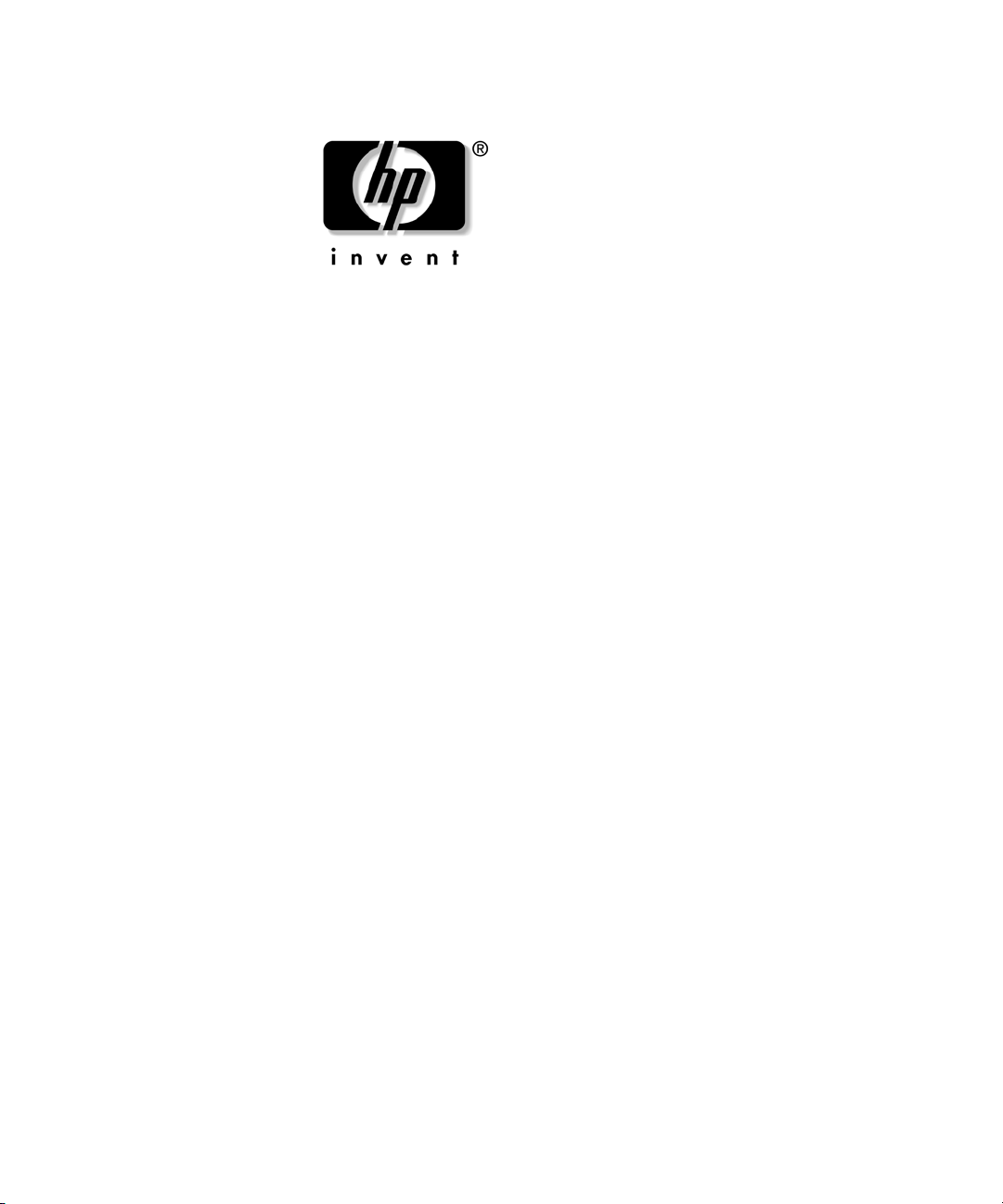
Masaüstü Yönetim Kılavuzu
Masaüstü İş Bilgisayarları
Belge Parça Numarası: 361202-141
Mayıs 2004
Bu kılavuzda, bazı modellerde önceden yüklenmiş olan güvenlik ve
Akıllı Yönetilebilirlik özelliklerinin tanımları ve kullanım yönergeleri
yer almaktadır.
Page 2

© Telif Hakkı 2004 Hewlett-Packard Development Company, L.P.
Buradaki bilgiler önceden uyarı yapılmadan değiştirilebilir.
Microsoft ve Windows, Amerika Birleşik Devletleri ve diğer ülkelerde
Microsoft Corporation’ın ticari markalarıdır.
HP ürünleri ve hizmetlerine ilişkin garantiler, bu ürünler ve hizmetlerle birlikte gelen
açık garanti beyanatlarında belirtilmiştir. Burada belirtilen hiçbir şey ek garanti oluşturacak
şekilde yorumlanmamalıdır. HP, burada olabilecek teknik hatalar veya yazım hatalarından
dolayı sorumluluk kabul etmez.
Bu belge, telif haklarıyla korunan mülkiyet bilgileri içermektedir. Bu belgenin hiçbir
bölümü Hewlett-Packard Company’nin önceden yazılı onayı olmadıkça fotokopiyle
çoğaltılamaz, kopyalanamaz veya başka dillere çevrilemez.
UYARI: Bu tarzda yazılmış metinler, talimatlara uymadığınız takdirde
Å
bedensel zarar görebileceğinizi veya ölüme sebep olunabileceğini belirtir.
DİKKAT: Bu şekilde tasarlanmış metinler, yönergelere uyulmadığı takdirde
Ä
donatının zarar görebileceğini veya bilgi kaybıyla karşılaşabileceğinizi belirtir.
Masaüstü Yönetim Kılavuzu
Masaüstü İş Bilgisayarları
Birinci Baskı (Mayıs 2004)
Belge Parça Numarası: 361202-141
Page 3

İçindekiler
Masaüstü Yönetim Kılavuzu
İlk Yapılandırma ve Dağıtım. . . . . . . . . . . . . . . . . . . . . . . . . . . . . . . . . . . . . . . . . . . . . . . . 2
Uzaktan Sistem Kurulumu . . . . . . . . . . . . . . . . . . . . . . . . . . . . . . . . . . . . . . . . . . . . . . . . . 3
Yazılım Güncelleştirmesi ve Yönetimi . . . . . . . . . . . . . . . . . . . . . . . . . . . . . . . . . . . . . . . . 4
HP Client Manager Yazılımı . . . . . . . . . . . . . . . . . . . . . . . . . . . . . . . . . . . . . . . . . . . .4
Altiris İstemci Yönetimi Çözümleri . . . . . . . . . . . . . . . . . . . . . . . . . . . . . . . . . . . . . . .4
Sistem Yazılımı Yöneticisi . . . . . . . . . . . . . . . . . . . . . . . . . . . . . . . . . . . . . . . . . . . . . .6
Proactive Change Notification . . . . . . . . . . . . . . . . . . . . . . . . . . . . . . . . . . . . . . . . . . .6
Subscriber’s Choice . . . . . . . . . . . . . . . . . . . . . . . . . . . . . . . . . . . . . . . . . . . . . . . . . . .6
ROM Güncelleştirme . . . . . . . . . . . . . . . . . . . . . . . . . . . . . . . . . . . . . . . . . . . . . . . . . . . . . 7
Uzaktan ROM Güncelleştirme . . . . . . . . . . . . . . . . . . . . . . . . . . . . . . . . . . . . . . . . . . . 7
HPQFlash . . . . . . . . . . . . . . . . . . . . . . . . . . . . . . . . . . . . . . . . . . . . . . . . . . . . . . . . . . . 8
Hataya Dayanıklı Önyükleme Blok ROM’u . . . . . . . . . . . . . . . . . . . . . . . . . . . . . . . . 8
Kurulumu Kopyalama. . . . . . . . . . . . . . . . . . . . . . . . . . . . . . . . . . . . . . . . . . . . . . . . .10
Çift Durumlu Güç Düğmesi . . . . . . . . . . . . . . . . . . . . . . . . . . . . . . . . . . . . . . . . . . . . 19
World Wide Web Sitesi . . . . . . . . . . . . . . . . . . . . . . . . . . . . . . . . . . . . . . . . . . . . . . .20
Yapı Taşları ve İş Ortakları . . . . . . . . . . . . . . . . . . . . . . . . . . . . . . . . . . . . . . . . . . . .20
Varlık İzleme ve Güvenlik . . . . . . . . . . . . . . . . . . . . . . . . . . . . . . . . . . . . . . . . . . . . . . . . 21
Şifre Güvenliği . . . . . . . . . . . . . . . . . . . . . . . . . . . . . . . . . . . . . . . . . . . . . . . . . . . . . . 27
Computer Setup Programını Kullanarak Kurulum Şifresi Koymak. . . . . . . . . . . . . . 27
Computer Setup Programını Kullanarak Açılış şifresi Belirlemek . . . . . . . . . . . . . . 28
Sürücü Kilidi. . . . . . . . . . . . . . . . . . . . . . . . . . . . . . . . . . . . . . . . . . . . . . . . . . . . . . . . 32
Akıllı Kapak Algılayıcısı . . . . . . . . . . . . . . . . . . . . . . . . . . . . . . . . . . . . . . . . . . . . . . 34
Akıllı Kapak Kilidi . . . . . . . . . . . . . . . . . . . . . . . . . . . . . . . . . . . . . . . . . . . . . . . . . . .35
Master Boot Record Security (Ana Açılış Kaydı Güvenliği) . . . . . . . . . . . . . . . . . . .38
Geçerli Önyüklenebilir Diski Bölümlere Ayırmadan veya Biçimlendirmeden Önce . . . 40
Kablo Kilidi Sağlama . . . . . . . . . . . . . . . . . . . . . . . . . . . . . . . . . . . . . . . . . . . . . . . . .40
Parmak İzi Tanıma Teknolojisi. . . . . . . . . . . . . . . . . . . . . . . . . . . . . . . . . . . . . . . . . . 41
Masaüstü Yönetim Kılavuzu www.hp.com iii
Page 4
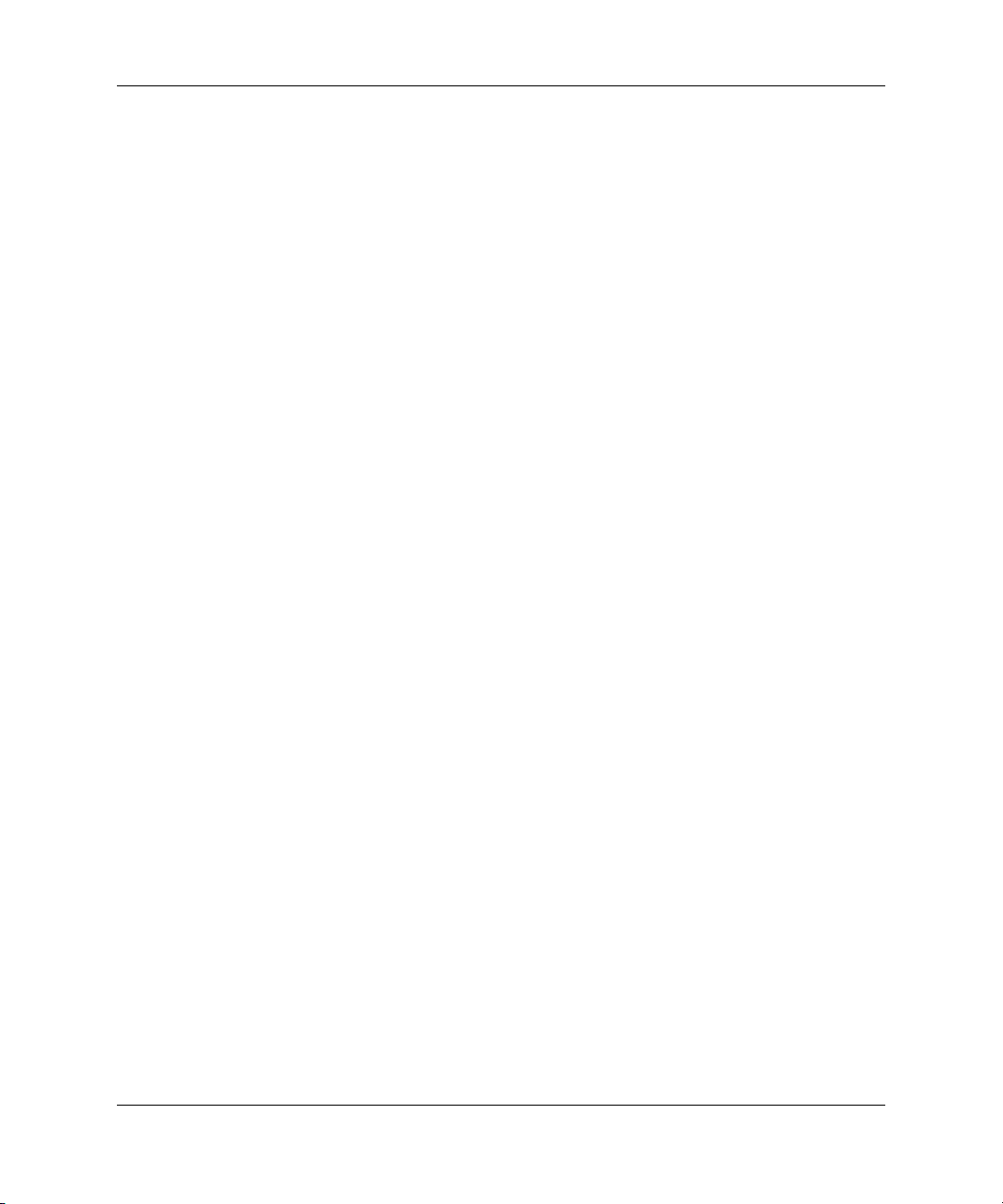
İçindekiler
Hata Bildirimi ve Kurtarma. . . . . . . . . . . . . . . . . . . . . . . . . . . . . . . . . . . . . . . . . . . . . . . . 41
Sürücü Koruma Sistemi . . . . . . . . . . . . . . . . . . . . . . . . . . . . . . . . . . . . . . . . . . . . . . . 41
Dalgalanmaya Dayanıklı Güç Kaynağı . . . . . . . . . . . . . . . . . . . . . . . . . . . . . . . . . . . 42
Isı Algılayıcısı. . . . . . . . . . . . . . . . . . . . . . . . . . . . . . . . . . . . . . . . . . . . . . . . . . . . . . . 42
Dizin
iv www.hp.com Masaüstü Yönetim Kılavuzu
Page 5

Masaüstü Yönetim Kılavuzu
HP Akıllı Yönetilebilirlik, ağ ortamındaki masaüstü bilgisayarları,
iş istasyonlarını ve taşınabilir bilgisayarları yönetmek ve denetlemek
için standartlara dayalı çözümler sunar. HP, 1995 yılında, endüstrinin
ilk tam yönetilebilen masaüstü bilgisayarını tanıtarak masaüstü yönetim
olanaklarının öncülüğünü yaptı. HP, yönetilebilirlik teknolojisi patentine
sahiptir. Bu tarihten beri HP, masaüstü bilgisayarların, iş istasyonlarının
ve taşınabilir bilgisayarların etkin olarak dağıtılması, yapılandırılması
ve yönetilmesi için gereken standartları ve altyapıyı oluşturmak üzere,
sektör çapında çalışmalara öncülük etti. HP, Akıllı Yönetilebilirlik
ile söz konusu ürünler arasında uyumluluğu sağlamak için, sektörün
önde gelen yönetim yazılımı çözüm sağlayıcılarıyla yakın çalışma
içindedir. Akıllı Yönetilebilirlik, size Bilgisayar Yaşam Devresi Çözümleri
sağlama yönündeki kapsamlı taahhüdümüzün önemli bir bölümüdür
ve masaüstü bilgisayar yaşam devresinin dört aşamasını oluşturan
planlama, yerleştirme, yönetim ve geçiş konularında yardım sağlar.
Masaüstü yönetimi kılavuzunun önemli yetenekleri ve özellikleri:
■ İlk yapılandırma ve dağıtım
■ Uzaktan sistem kurulumu
■ Ya zılım güncelleştirmesi ve yönetimi
■ ROM güncelleştirme
■ Va r lık izleme ve güvenlik
■ Hata bildirimi ve düzeltme
Bu kılavuzda açıklanan belirli özellikler modele veya yazılım sürümüne
✎
göre farklılık gösterebilir.
Masaüstü Yönetim Kılavuzu www.hp.com 1
Page 6

Masaüstü Yönetim Kılavuzu
İlk Yapılandırma ve Dağıtım
Bilgisayar, önceden yüklenmiş sistem yazılım görüntüsüyle birlikte
gelir. Kısa bir yazılım «paket çözme» işleminden sonra bilgisayar
kullanıma hazır hale gelir.
Önceden yüklenmiş yazılım görüntüsünü, özelleştirilmiş bir
sistem ve uygulama yazılımı setiyle değiştirmeyi tercih edebilirsiniz.
Özelleştirilmiş yazılım görüntüsünü dağıtmanın çeşitli yöntemleri
vardır. Bunların içinde aşağıdakiler vardır:
■ Önceden yüklenmiş yazılım görüntüsü paketi çözüldükten sonra
ek yazılım uygulamalarını yüklemek.
■ Önceden yüklenmiş yazılımı özelleştirilmiş yazılım görüntüsüyle
değiştirmek için Altiris Deployment Solution™ gibi yazılım
dağıtım araçlarını kullanma.
■ Disk klonlama işlemini kullanarak sabit disk sürücüsünün
içeriğini başka bir sabit sürücüsüne kopyalama.
En iyi dağıtım yöntemi, bilgi teknolojisi ortamınıza ve işlemlerinize bağlı
olarak değişir. HP Lifecycle Solutions (Yaşam Devresi Çözümleri) Web
sitesinin (
PC Dağıtımı bölümü en iyi dağıtım yöntemini seçmenize yardımcı olacak
bilgileri sağlar.
http://whp-sp-orig.extweb.hp.com/country/us/en/solutions.html)
Restore Plus! CD, ROM tabanlı kurma ve ACPI donanımı, istem
yazılımının kurtarılması, yapılandırma yönetimi ve problem çözümü
ve güç yönetimi konularında daha fazla yardım sağlar.
2 www.hp.com Masaüstü Yönetim Kılavuzu
Page 7

Uzaktan Sistem Kurulumu
Uzaktan Sistem Kurulumu, Preboot Execution Environment (PXE)
uygulamasını başlatarak, ağ sunucusunda bulunan yazılım ve yapılandırma
bilgilerini kullanarak sistemi başlatmanızı ve kurmanızı sağlar. Uzaktan
Sistem Kurulumu özelliği genel olarak sistem kurulumu ve yapılandırma
aracı olarak kullanılır ve aşağıdaki görevleri yerine getirir:
■ Sabit disk sürücüsünü biçimlendirme
■ Ya zılım görüntüsünü bir veya birkaç PC’ye dağıtma
■ Sistem BIOS’unu ROM güncelleştirme uzaktan güncelleştirme
(«Uzaktan ROM Güncelleştirme» sayfa 7)
■ Sistem BIOS ayarlarını yapılandırma
Uzaktan Sistem Kurulumu’nu başlatmak için, HP logo ekranının
sağ alt köşesinde F12 = Network Service Boot (Ağ Servisi Yüklemesi)
mesajı görüntülendiğinde
için ekranda görüntülenen yönergeleri izleyin. Varsayılan önyükleme
sırası, her zaman PXE önyüklemeye çalışacak şekilde değiştirilebilen
bir BIOS yapılandırma ayarıdır.
Masaüstü Yönetim Kılavuzu
F12 tuşuna basın. İşleme devam etmek
HP ve Altiris, kurumsal bilgisayar dağıtımı ve yönetimi görevini
daha kolay ve daha az zaman alan, toplam mülkiyet maliyetini oldukça
düşüren ve HP bilgisayarları şirket ortamında en iyi yönetilebilen
istemci bilgisayarları haline getiren araçları tasarlamak için ortaklık
kurmuşlardır.
Masaüstü Yönetim Kılavuzu www.hp.com 3
Page 8

Masaüstü Yönetim Kılavuzu
Yazılım Güncelleştirmesi ve Yönetimi
HP, masaüstü bilgisayarlar ve iş istasyonlarında yazılım yönetmek
ve güncelleştirmek için çeşitli araçlar sunar: HP Client Manager Software,
Altiris İstemci Yönetimi Çözümleri, Sistem Yazılımı Yöneticisi;
Proactive Change Notification ve Subscriber’s Choice.
HP Client Manager Yazılımı
HP Client Manager Software (HP CMS), aşağıdaki özelliklerle
HP müşterilerinin istemci bilgisayarlarının donanım konularını
yönetmesine yardımcı olur:
■ Va r lık yönetimi için ayrıntılı donanım envanteri görünümleri
■ PC sağlığı denetimini izleme ve tanılama
■ Önlem alınması için donanım ortamındaki değişikliklerin bildirimi
■ Isınma uyarısı, bellek alarmı vb. uyarılar veren makineler gibi
iş açısından önemli ayrıntıları Web üzerinden erişilebilir şekilde
raporlama
■ Ay gıt sürücüleri ve ROM BIOS gibi sistem yazılımlarını uzaktan
güncelleştirme
■ Önyükleme sırasının uzaktan değiştirilmesi
HP Client Manager hakkında daha fazla bilgi için, aşağıdaki adresi
ziyaret edin
http://h18000.www1.hp.com/im/client_mgr.html.
Altiris İstemci Yönetimi Çözümleri
HP ve Altiris, HP istemci PC’lerine sahip olmanın maliyetini düşürmek
amacıyla kapsamlı, son derece tümleşik sistem yönetim çözümleri
sağlamak üzere ortaklık kurmuşlardır. HP Client Manager Software,
aşağıdaki özellikleri sunan ek Altiris İstemci Yönetimi Çözümleri’nin
temelidir:
■ Envanter ve Varlık Yönetimi
❏ Ya zılım lisans uygunluğu
❏ PC izleme ve raporlama
❏ Kira kontratı, varlık izleme hatalarını çözme
4 www.hp.com Masaüstü Yönetim Kılavuzu
Page 9
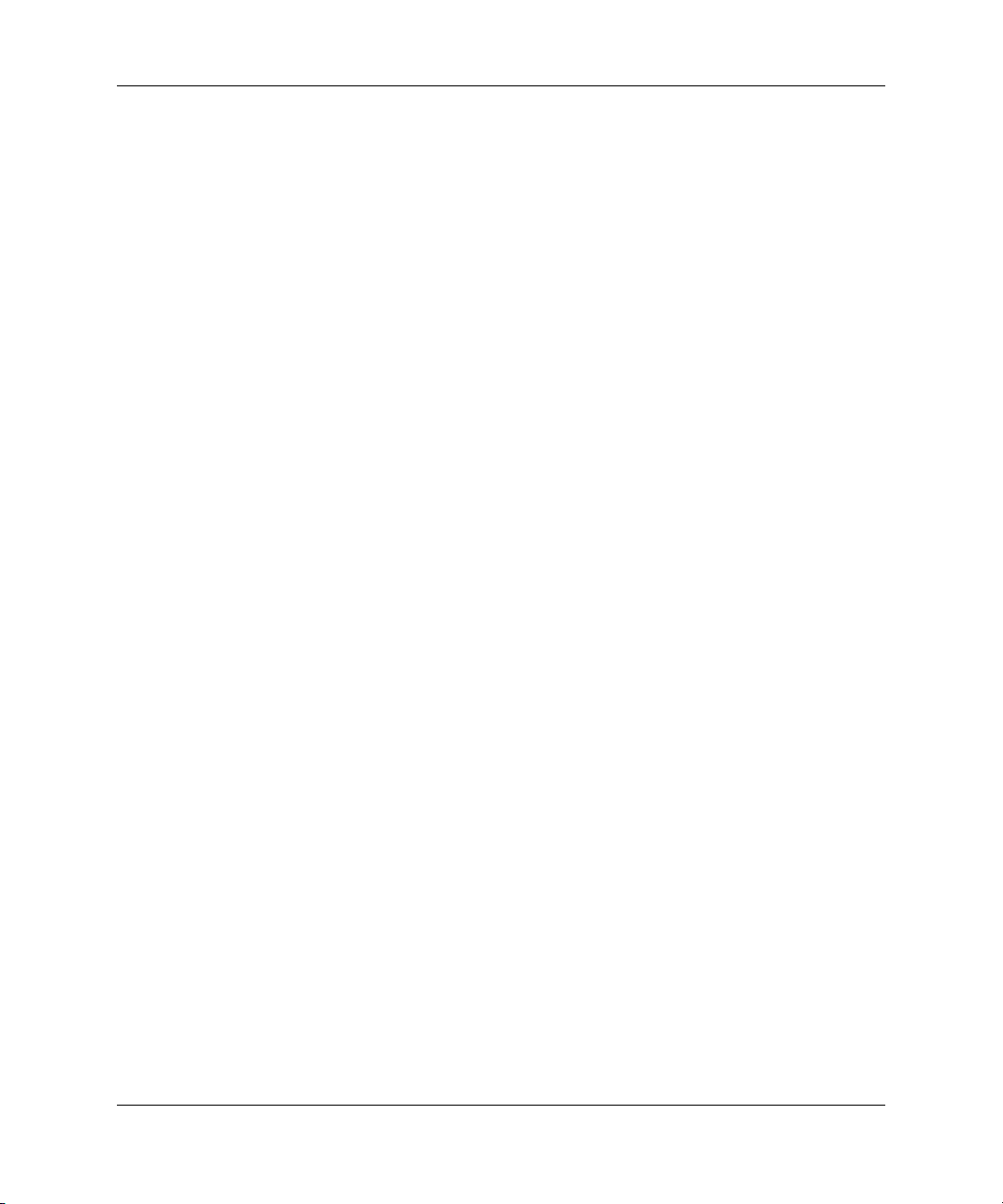
Masaüstü Yönetim Kılavuzu
■ Dağıtım ve Geçiş
❏ Microsoft Windows XP Professional veya Home Edition geçişi
❏ Sistem dağıtımı
❏ Kişilik geçişleri
■ Ya rd ım Masası ve Sorun Çözme
❏ Ya rd ım masası kayıtlarının yönetimi
❏ Uzaktan sorun giderme
❏ Uzaktan sorun çözme
❏ İstemciyi yıkımdan kurtarma
■ Ya zılım ve İşletim Yönetimi
❏ Devam eden masaüstü yönetimi
❏ HP sistem yazılım dağıtımı
❏ Uygulama otomatik iyileştirme
Altiris çözümlerinin tam işlerliğe sahip 30 günlük değerlendirme
sürümünü yükleme konusunda daha fazla ve ayrıntılı bilgi almak
için,
http://h18000.www1.hp.com/im/prodinfo.html#deploy adresini
ziyaret edin.
Belirli masaüstü ve taşınabilir modellerde, Altiris yönetim aracısı
fabrikada yüklenen görüntünün bir parçası olarak dahil edilmiştir.
Bu aracı, yeni donanım dağıtımını veya kişilik geçişini kullanılması
kolay sihirbazlarla yeni işletim sistemine tamamlamak için kullanılabilen
Altiris Geliştirme Çözümü ile iletişime olanak tanır. Altiris çözümleri
kullanımı kolay yazılım dağıtma yetenekleri sunar. Sistem Yazılım
Yöneticisi veya HP Client Manager Software ile birlikte kullanıldığında,
yöneticiler merkez konsoldan ROM BIOS’u ve aygıt sürücü yazılımlarını
da güncelleştirebilir.
Daha fazla bilgi almak için
http://h18000.www1.hp.com/im/index.html
adresini ziyaret edin.
Masaüstü Yönetim Kılavuzu www.hp.com 5
Page 10
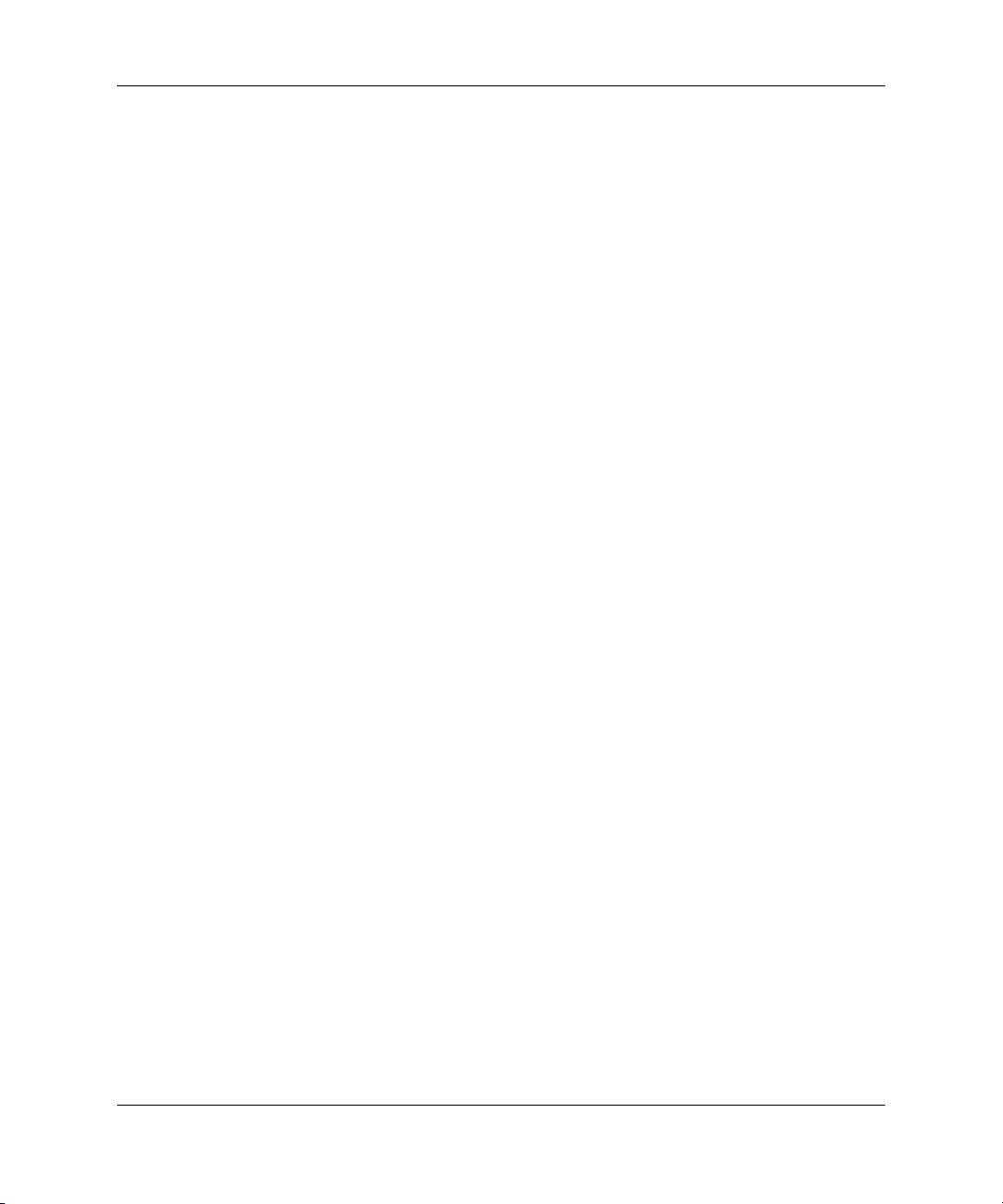
Masaüstü Yönetim Kılavuzu
Sistem Yazılımı Yöneticisi
Sistem Yazılımı Yöneticisi (SSM), birden fazla sistemde aynı anda
sistem düzeyinde yazılım güncelleştirmesi yapmanıza olanak veren
bir yardımcı programdır. PC istemci sisteminde yürütüldüğünde SSM
hem yazılım, hem de donanım sürümlerini algılar ve ardından dosya
deposu olarak da bilinen merkezi havuzdan uygun yazılımı güncelleştirir.
SSM tarafından desteklenen sürücü sürümleri, sürücü yükleme Web
sitesinde ve Support Software CD’sinde özel bir simgeyle gösterilir.
Ya rd ımcı programı yüklemek veya SSM hakkında daha fazla bilgi
almak için, aşağıdaki adresi ziyaret edin
Proactive Change Notification
Proactive Change Notification programı, aşağıdakileri önceden ve
otomatik olarak yapabilmek için Subscriber’s Choice Web sitesini
kullanır:
■ Çoğu ticari bilgisayar ve sunucuda yapılan donanım ve yazılım
değişikliklerini size 60 gün (en erken) öncesinden bildiren
Proactive Change Notification (PCN) e-posta mesajları
göndermek.
http://www.hp.com/go/ssm.
■ Size çoğu bilgisayar ve sunucu hakkında Müşteri Bültenleri,
Müşteri Önerileri, Müşteri Notları, Güvenlik Bültenleri ve
Sürücü uyarıları göndermek.
Ya ln ızca sizin BT ortamınızla ilgili bilgiler almanızı sağlamak
için, kendi profilinizi oluşturursunuz. Proactive Change Notification
programı hakkında daha fazla bilgi almak ve özel profil oluşturmak
için,
http://h30046.www3.hp.com/subhub.php?jumpid=go/pcn
adresini ziyaret edin.
Subscriber’s Choice
Subscriber’s Choice, HP’nin istemci tabanlı bir hizmetidir. Profilinize
bağlı olarak, HP kişiselleştirilmiş ürün ipuçları, özellik makaleleri
ve/veya sürücü ve destek uyarıları/bildirimleri sağlayacaktır.
Subscriber’s Choice Sürücü ve Destek Uyarıları/Bildirimleri,
profilinizde kaydettiğiniz bilgilerin gözden geçirilmek ve alınmak
için uygun olduğunu bildiren e-posta gönderecektir. Subscriber’s
Choice hakkında daha fazla bilgi almak ve özel profil oluşturmak
için, bu siteyi ziyaret edin
6 www.hp.com Masaüstü Yönetim Kılavuzu
http://h30046.www3.hp.com/subhub.php.
Page 11
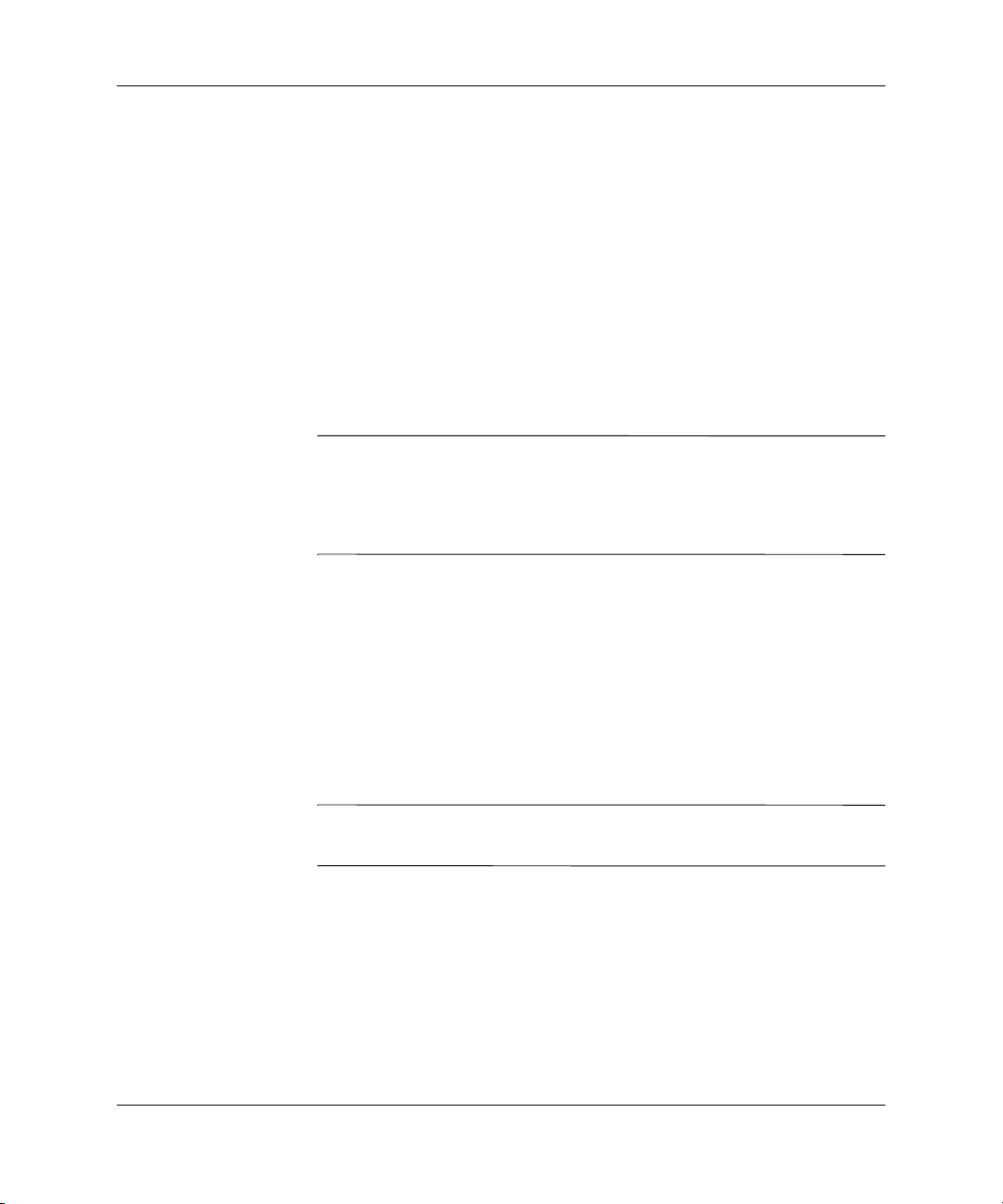
ROM Güncelleştirme
Bilgisayar yeniden programlanabilir flaş ROM (salt okunur bellek) ile
birlikte gelir. Computer Setup (F10) Yardımcı Programı’nda kurulum
şifresi belirlerseniz, ROM’un yanlışlıkla güncelleştirilmesini veya
üzerine yazılmasını önleyebilirsiniz. Bu işlem, bilgisayarın çalışma
bütünlüğünü sağlamak açısından önemlidir. ROM’u yükseltmek
isterseniz veya yükseltmeniz gerekirse şunları yapabilirsiniz:
■ HP’den yükseltilmiş ROMPaq disketini sipariş edebilirsiniz.
■ Yeni ROMPaq görüntülerini HP sürücüsünden ve
http://www.hp.com/support/files destek sayfasından
yükleyebilirsiniz.
DİKKAT: Maksimum ROM koruması için, kurulum şifresi belirlediğinizden emin
Ä
olun. Kurulum şifresi yetkisiz kişilerin ROM’u yükseltmesini önler. Sistem Yazılımı
Yöneticisi, sistem yöneticisinin, bir veya birden fazla bilgisayara aynı anda Kurulum
şifresi koymasına imkan sağlar. Daha fazla bilgi için, aşağıdaki siteyi ziyaret edin
http://www.hp.com/go/ssm.
Uzaktan ROM Güncelleştirme
Masaüstü Yönetim Kılavuzu
Uzaktan ROM güncelleştirme, sistem yöneticisinin uzak HP
bilgisayarlarının ROM’larını doğrudan merkezi ağ yönetim
konsolundan güvenli şekilde güncelleştirmesini sağlar. Sistem
yöneticisinin bu işlemi uzaktan, birden çok bilgisayar üzerinde
yapabilmesi, HP PC ROM görüntülerinin ağ üzerinde tutarlı
şekilde dağıtılmasını sağlar ve daha fazla denetim olanağı sunar.
Ay rıca üretkenliği arttırıp toplam ürün maliyetini azaltır.
Uzaktan ROM Güncelleştirme’den yararlanmak için bilgisayar
✎
açık olmalı veya Uzaktan Uyandırma ile açılmış olmalıdır.
Uzaktan ROM Güncelleştirme hakkında daha fazla bilgi almak
için,
http://h18000.www1.hp.com/im/prodinfo.html adresindeki
HP Client Manager Software veya Sistem Yazılımı Yöneticisi
bölümlerine bakın.
Masaüstü Yönetim Kılavuzu www.hp.com 7
Page 12

Masaüstü Yönetim Kılavuzu
HPQFlash
HPQFlash yardımcı programı, Windows işletim sistemi üzerinden
tek tek bilgisayarlarda sistem ROM’unu güncelleştirmek veya geri
yüklemek için kullanılır.
HPQFlash hakkında ayrıntılı bilgi için,
adresini ziyaret edin ve istendiğinde bilgisayar adını girin.
http://www.hp.com/support/files
Hataya Dayanıklı Önyükleme Blok ROM’u
Hataya Dayanıklı Önyükleme Blok ROM, ROM yükseltme sırasında
elektrik kesintisi olması gibi durumlarda oluşan, az rastlanan ROM
güncelleştirme hatalarında sistemin kurtarılmasını sağlar. Önyükleme
Bloğu ROM’un güncelleştirmeye karşı korumalı bölümüdür ve sistem
açıldığında sistem ROM’unun geçerli olup olmadığını denetler.
■ Sistem ROM’u geçerliyse, sistem normal olarak açılır.
■ Sistem ROM’u geçerlilik denetimini geçemezse, Hataya Dayanıklı
Önyükleme Blok ROM sistemin, sistem ROM’unu geçerli bir
görüntüyle programlayacak olan ROMPaq disketinden açılmasına
olanak verecek desteği sağlar.
Bazı modeller ROMPaq CD’sinden geri yüklemeyi de destekler.
✎
ISO ROMPaq görüntüleri, yüklenebilir ROM softpaq’lerinde belirli
modellerde bulunur.
Önyükleme bloğu geçersiz bir sistem ROM’u algıladığında, Sistem
Gücü LED’i sekiz kez KIRMIZI yanıp söner ve ardından 2 saniye
duraklar. Ayrıca arka arkaya 8 bip sesi duyulur Önyükleme Bloğu
kurtarma durumu mesajı ekranda belirir (bazı modellerde).
Önyükleme Bloğu kurtarma durumuna girdikten sonra sistemi kurtarmak
için aşağıdaki adımları tamamlayın:
1. Disket sürücüsünde bir disket veya CD sürücüsünde bir CD varsa,
disket ve CD’yi çıkarın ve gücü kapatın.
2. Disket sürücüne ROMPaq disketi takın ya da bu bilgisayarda
izin verilmişse CD sürücüsüne ROMPaq CD’si takın.
8 www.hp.com Masaüstü Yönetim Kılavuzu
Page 13
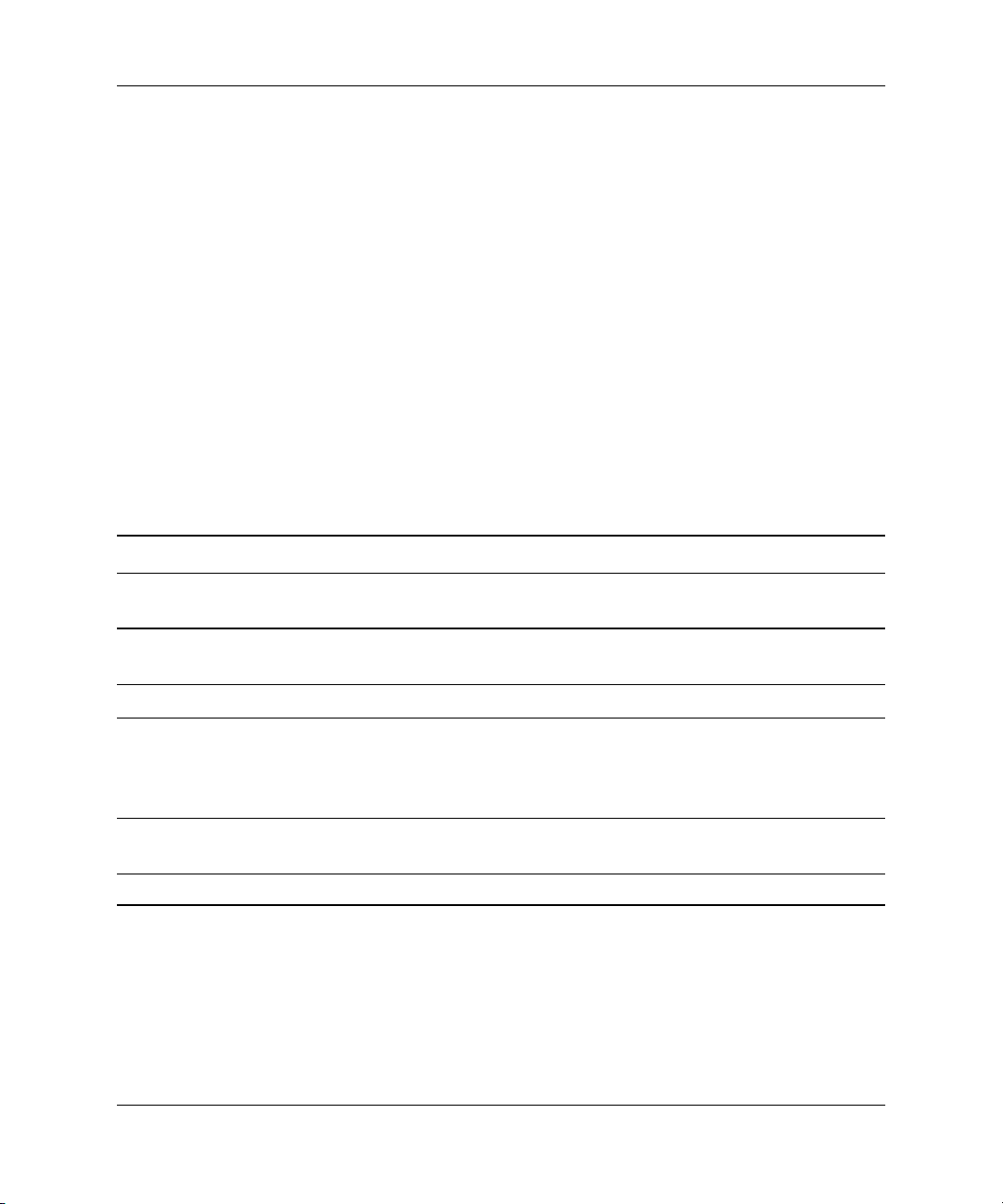
Masaüstü Yönetim Kılavuzu
3. Bilgisayarı açın.
ROMPaq disketi veya ROMPaq CD’si bulunamazsa, bunlardan
birini takmanız ve bilgisayarı yeniden başlatmanız istenir.
Kurulum şifresi varsa, Caps Lock ışığı yanar ve şifreyi
girmeniz istenir.
4. Kurulum şifresini girin.
Disket bilgisayarı başarılı şekilde açar ve ROM’u başarıyla yeniden
programlarsa, klavyedeki üç ışık da yanacaktır. Yükselen tonda
bir dizi bip sesi de açılışın başarıyla gerçekleştiğini belirtir.
5. Disketi veya CD’yi çıkarıp bilgisayarı kapatın.
6. Bilgisayarı yeniden başlatmak için gücü açın.
Aşağıdaki tablo Önyükleme Bloğu ROM’unun kullandığı çeşitli
klavye ışığı birleşimlerini (bilgisayara bir PS/2 klavye takılı olduğunda)
listeler ve her birleşimin anlamını ve ilişkilendirildiği eylemi açıklar.
Açılış Blok ROM tarafından Kullanılan Klavye Işığı Kombinasyonları
Güvenli Boot
Block Modu
Num Lock Yeşil Açık ROMPaq disketi veya ROMPaq CD’si yok,
Caps Lock Yeşil Açık Şifreyi girin.
Num, Caps,
Scroll Lock
Num, Caps,
Scroll Lock
Tanılama ışıkları USB klavyelerde yanmaz.
✎
Masaüstü Yönetim Kılavuzu www.hp.com 9
Klavye
LED Rengi
Yeşil Sırayla Yanıp
Yeşil Açık Önyükleme Blok ROM’u güncelleştirildi.
Klavye
LED Etkinliği Durum/Mesaj
bozuk veya sürücü hazır değil.
Klavye ağ modunda kilitli.
Sönme, her
seferinde bir
kere—N, C, SL.
Gücü kapatın, sonra açın.
Page 14

Masaüstü Yönetim Kılavuzu
Kurulumu Kopyalama
Aşağıdaki prosedürler yöneticiye bir kurulum yapılandırmasını
aynı modeldeki başka bilgisayarlara kolayca kopyalama olanağı
verir. Böylece birden çok bilgisayar hızla ve tutarlı şekilde
yapılandırılabilir.
Her iki prosedür de bir disket sürücüsü veya HP Drive Key
✎
gibi desteklenen bir USB güncelleştirme ortam aygıtı gerektirir.
Tek Bilgisayara Kopyalama
DİKKAT: Kurulum yapılandırması modele özeldir. Kaynak ve hedef bilgisayarlar
Ä
aynı model değilse dosya sistemi bozulabilir. Örneğin, dc7100 Çok İnce
Masaüstü bilgisayardan dx6100 İnce Kasa bilgisayara kurulum yapılandırması
kopyalamayın.
1. Kopyalanacak kurulum yapılandırmasını seçin. Bilgisayarı kapatın.
Windows kullanıyorsanız, sırayla Başlat > Bilgisayarı Kapat >
Bilgisayarı Kapat seçeneklerini tıklatın.
2. USB güncelleştirme ortam aygıtı kullanıyorsanız, şimdi takın.
3. Bilgisayarı açın.
4. Bilgisayar açıldığında, Computer Setup’a girene kadar
basılı tutun. Gerekiyorsa, başlık ekranını atlamak için
tuşuna basın.
F10 tuşuna uygun zamanda basmazsanız, yardımcı programa erişmek
✎
için bilgisayarı yeniden başlatmanız ve sonra
basmanız gerekir.
PS/2 klavye kullanıyorsanız, bir Keyboard Error (Klavye Hatası)
iletisi görebilirsiniz – dikkate almayın.
5. Disket kullanıyorsanız, şimdi takın.
6. File (Dosya) > Replicated Setup (Kopyalanan Kurulum) >
Save to Removable Media (Çıkarılabilir Ortama Kaydet)
seçeneklerini tıklatın. Yapılandırma disketinizi veya USB
güncelleştirme ortam aygıtınızı oluşturmak için ekrandaki
yönergeleri uygulayın.
10 www.hp.com Masaüstü Yönetim Kılavuzu
F10 tuşuna yeniden
F10 tuşunu
Enter
Page 15
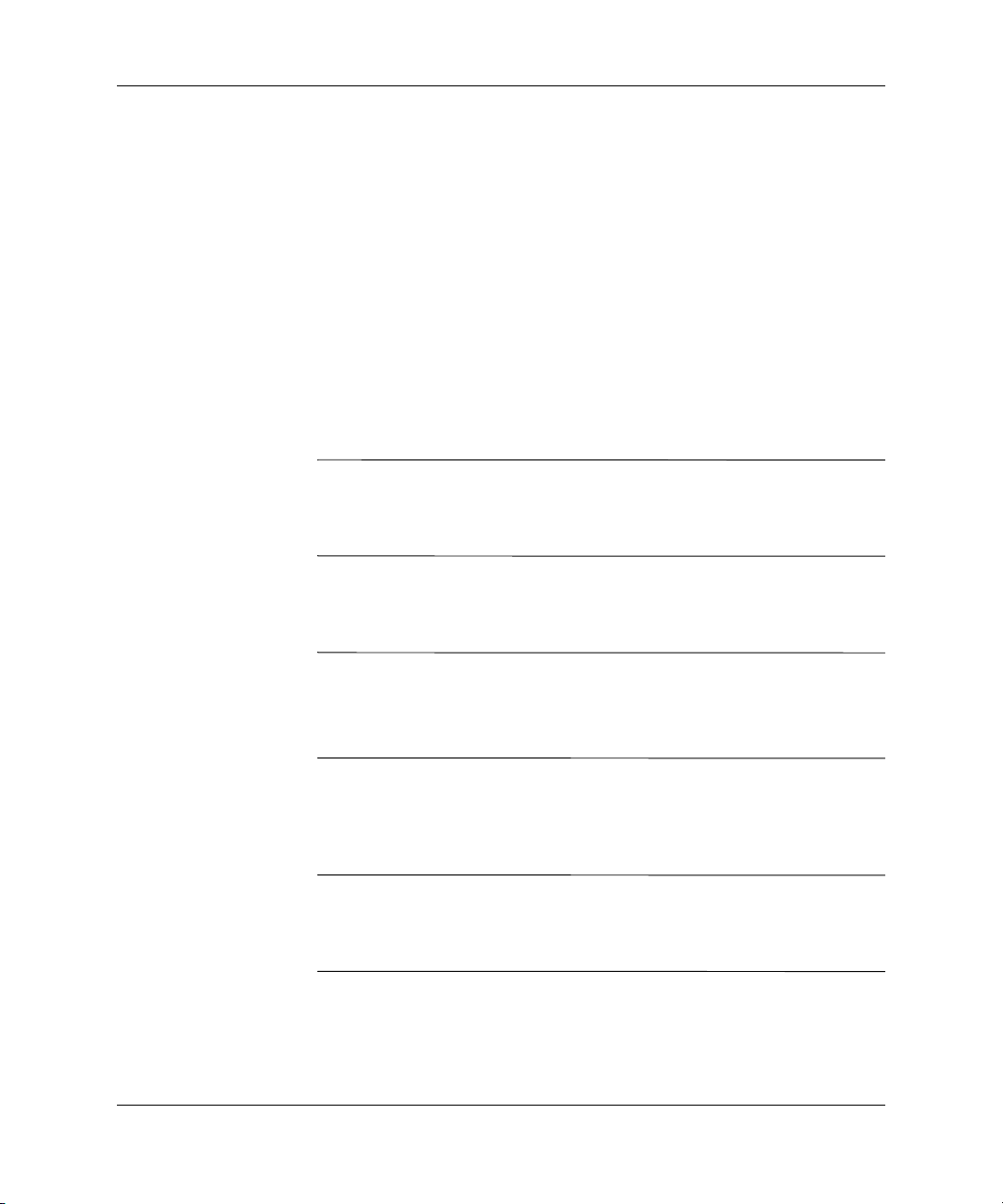
Masaüstü Yönetim Kılavuzu
7. Yapılandırılacak bilgisayarı kapatın ve yapılandırma disketinizi
veya USB güncelleştirme ortam aygıtınızı takın.
8. Yapılandırılacak bilgisayarı açın.
9. Bilgisayar açıldığında, Computer Setup’a girene kadar
tuşunu basılı tutun. Gerekiyorsa, başlık ekranını atlamak için
Enter tuşuna basın.
10. File (Dosya) > Replicated Setup (Kopyalanan Kurulum) >
Restore from Removable Media (Çıkarılabilir Ortamdan Geri
Yükle) seçeneklerini tıklatın ve ekrandaki yönergeleri izleyin.
11. Yapılandırma tamamlandığında bilgisayarı yeniden başlatın.
Birden Çok Bilgisayara Kopyalama
DİKKAT: Kurulum yapılandırması modele özeldir. Kaynak ve hedef bilgisayarlar
Ä
aynı model değilse dosya sisteminin bozulabilir. Örneğin, dc7100 Ultra İnce
Masaüstü bilgisayardan dx6100 İnce Kasa bilgisayara kurulum yapılandırması
kopyalamayın.
Bu yöntemle yapılandırma disketi veya USB güncelleştirme ortam
aygıtını hazırlamak biraz daha uzun sürer ancak yapılandırmayı hedef
bilgisayarlara kopyalamak kesinlikle daha hızlıdır.
Bu prosedür için veya önyüklenebilir USB güncelleştirme ortam aygıtı
✎
oluşturmak için önyüklenebilir disket gereklidir. Önyüklenebilir disket
oluşturmak için Windows XP kullanılamıyorsa, tek bilgisayara kopyalama
yöntemini kullanın (bkz: «Tek Bilgisayara Kopyalama» sayfa 10).
F10
1. Önyüklenebilir disket veya USB güncelleştirme aygıtı oluşturun.
Bkz: «Desteklenen USB Güncelleştirme Ortam Aygıtı» sayfa 13,
veya «Desteklenmeyen USB Güncelleştirme Ortam Aygıtı»
sayfa 16.
DİKKAT: Her bilgisayar USB güncelleştirme aygıtından önyüklenemeyebilir.
Ä
Computer Setup (F10) Yardımcı Programındaki varsayılan önyükleme sırası USB
aygıtını sabit sürücüden önde listeliyorsa, bilgisayar USB güncelleştirme ortam
aygıtından önyüklenebilir. Aksi takdirde, önyüklenebilen bir disket kullanılmalıdır.
2. Kopyalanacak kurulum yapılandırmasını seçin. Bilgisayarı
kapatın. Windows içindeyseniz, sırayla Başlat > Bilgisayarı
Kapat > Bilgisayarı Kapat seçeneklerini tıklatın.
Masaüstü Yönetim Kılavuzu www.hp.com 11
Page 16

Masaüstü Yönetim Kılavuzu
3. USB güncelleştirme ortam aygıtı kullanıyorsanız, şimdi takın.
4. Bilgisayarı açın.
5. Bilgisayar açıldığında, Computer Setup’a girene kadar
tuşunu basılı tutun. Gerekiyorsa, başlık ekranını atlamak için
Enter tuşuna basın.
F10 tuşuna uygun zamanda basmazsanız, yardımcı programa erişmek
✎
için bilgisayarı yeniden başlatmanız ve sonra
basmanız gerekir.
PS/2 klavye kullanıyorsanız, bir Keyboard Error (Klavye Hatası) iletisi
görebilirsiniz – dikkate almayın.
6. Disket kullanıyorsanız, şimdi takın.
7. Fil (Dosya) > Replicated Setup (Kopyalanan Kurulum) >
Save to Removable Media (Çıkarılabilir Ortama Kaydet)
seçeneklerini tıklatın. Yapılandırma disketinizi veya USB
güncelleştirme ortam aygıtınızı oluşturmak için ekrandaki
yönergeleri uygulayın.
8. Kurulumu kopyalamak üzere BIOS yardımcı programı (repset.exe)
yükleyin ve yapılandırma disketine veya USB güncelleştirme
ortam aygıtına kopyalayın. Bu yardımcı programı edinmek
için,
http://welcome.hp.com/support/files adresine gidin
ve bilgisayarın model numarasını girin.
9. Yapılandırma disketinde veya USB güncelleştirme ortam aygıtında
aşağıdaki komutları içeren bir autoexec.bat dosyası oluşturun:
F10 tuşuna yeniden
F10
repset.exe
10. Yapılandırılacak bilgisayarı kapatın. Yapılandırma disketini
veya USB güncelleştirme ortam aygıtını takın ve bilgisayarı
açın. Yapılandırma yardımcı programını otomatik olarak çalışır.
11. Yapılandırma tamamlandığında bilgisayarı yeniden başlatın.
12 www.hp.com Masaüstü Yönetim Kılavuzu
Page 17

Önyüklenebilir Aygıt Oluşturma
Desteklenen USB Güncelleştirme Ortam Aygıtı
HP Drive Key veya DiskOnKey gibi desteklenen aygıtlarda
önyüklenebilir hale gelme işlemini basitleştirmek için önceden
yüklenmiş bir görüntü vardır. Kullanılan USB güncelleştirme
ortam aygıtında bu görüntü yoksa, bu bölümde daha ileride verilen
prosedürü kullanın (bkz: «Desteklenmeyen USB Güncelleştirme
Ortam Aygıtı» sayfa 16).
DİKKAT: Her bilgisayar USB güncelleştirme aygıtından önyüklenemeyebilir.
Ä
Computer Setup (F10) Yardımcı Programındaki varsayılan önyükleme sırası USB
aygıtını sabit sürücüden önde listeliyorsa, bilgisayar USB güncelleştirme ortam
aygıtından önyüklenebilir. Aksi takdirde, önyüklenebilen bir disket kullanılmalıdır.
Önyüklenebilir USB güncelleştirme aygıtı oluşturmak için gerekenler:
■ Aşağıdaki sistemlerden biri:
❏ HP Compaq Ofis Masaüstü dc7100 serisi
❏ HP Compaq Ofis Masaüstü dx6100 serisi
Masaüstü Yönetim Kılavuzu
❏ HP Compaq Ofis Masaüstü d530 Serisi – Ultra İnce Masaüstü,
Small Form Factor veya Dönüştürülebilir Küçük Kasa
❏ Compaq Evo D510 Ultra İnce Masaüstü
❏ Compaq Evo D510 Dönüştürülebilir Küçük Kasa/Small
Form Factor
BIOS’a bağlı olarak gelecekteki sistemler USB güncelleştirme
ortam aygıtına önyüklemeyi de destekleyebilir.
DİKKAT: Yukarıdan belirtilenler dışında bir bilgisayar kullanıyorsanız,
Ä
Computer Setup (F10) Yardımcı Programındaki varsayılan önyükleme
sırasının USB aygıtını sabit sürücüden önde listelediğinden emin olun.
■ Aşağıdaki depolama modüllerinden biri:
❏ 16MB HP Drive Key
❏ 32MB HP Drive Key
❏ 32MB DiskOnKey
❏ 64MB HP Drive Key
Masaüstü Yönetim Kılavuzu www.hp.com 13
Page 18

Masaüstü Yönetim Kılavuzu
❏ 64MB DiskOnKey
❏ 128MB HP Drive Key
❏ 128MB DiskOnKey
❏ 256MB HP Drive Key
❏ 256MB DiskOnKey
■ FDISK ve SYS programlarını içeren önyüklenebilir DOS disketi.
SYS yoksa, FORMAT kullanılabilir ancak bu durumda USB
güncelleştirme ortam aygıtında bulunan tüm dosyalar
kaybedilecektir.
1. Bilgisayarı kapatın.
2. USB güncelleştirme ortam aygıtını bilgisayarın USB bağlantı
noktalarından birine takın ve USB disket sürücüleri hariç diğer
tüm USB depolama aygıtlarını çıkarın.
3. Disket sürücüsüne FDISK.COM ve SYS.COM veya
FORMAT.COM içeren önyüklenebilir DOS disketini takın
ve DOS disketine önyüklemek üzere bilgisayarı açın.
4. A:\ komutundan
FDISK yazıp Enter tuşuna basarak FDISK’i
çalıştırın. İstendiğinde, Ye s (Y) seçeneğini tıklatarak geniş disk
desteği sağlayabilirsiniz.
5. Sistemdeki sürücüleri görüntülemek için Seçiminizi [
5] girin.
USB güncelleştirme ortam aygıtı, listelenen sürücülerden birinin
boyutuyla en yakın eşleşen sürücü olacaktır. Genellikle listedeki
en son sürücü olacaktır. Sürücünün harfini not edin.
USB güncelleştirme ortam aygıtı: __________
DİKKAT: USB güncelleştirme ortam aygıtıyla eşleşen bir sürücü yoksa, devam
Ä
etmeyin. Veri kaybı oluşabilir. USB bağlantı noktalarını kontrol ederek başka
depolama aygıtı olup olmadığına bakın. Başka depolama aygıtı varsa çıkarın,
bilgisayarı yeniden başlatın ve 4. adımdan devam edin. Başka aygıt yoksa
sistem USB güncelleştirme ortam aygıtını desteklemiyordur veya USB güncelleştirme
ortam aygıtı arızalıdır. USB güncelleştirme ortam aygıtını önyüklenebilir hale
getirmeye çalışmayın.
6. Esc tuşuna basarak FDISK’ten çıkın ve A:\ komutuna geri dönün.
7. Önyüklenebilir DOS disketinizde SYS.COM varsa 8. adıma gidin.
Aksi takdirde 9. adıma gidin.
14 www.hp.com Masaüstü Yönetim Kılavuzu
Page 19

Masaüstü Yönetim Kılavuzu
8. A:\ komutunda, SYS x: yazın burada x, yukarıda belirtilen sürücü
harfini temsil eder.
DİKKAT: USB güncelleştirme ortam aygıtı için doğru sürücü harfi girdiğinizden
Ä
emin olun.
Sistem dosyaları aktarıldıktan sonra SYS, A:\ komutuna geri
dönecektir. 13. adıma gidin.
9. USB güncelleştirme ortam aygıtı içinden saklamak istediğiniz
dosyaları başka bir sürücüdeki geçici bir dizine (örneğin, sistemin
dahili sabit sürücüsüne) kopyalayın.
10. A:\ komutunda,
sürücü harfini temsil eder.
DİKKAT: USB güncelleştirme ortam aygıtı için doğru sürücü harfi girdiğinizden
Ä
emin olun.
BİÇİMLENDİR bir veya birkaç uyarı görüntüleyecek ve her seferinde
devam etmek isteyip istemediğinizi soracaktır. Her seferinde
FORMAT, USB güncelleştirme ortam aygıtını biçimlendirecek,
sistem dosyalarını ekleyecek ve Birim Etiketi soracaktır.
11. Etiket istemiyorsanız
bir etiket girin.
12. 9. adımda kaydettiğiniz dosyaları USB güncelleştirme ortam
aygıtınıza geri kopyalayın.
13. Disketi çıkarıp bilgisayarı yeniden başlatın. Bilgisayar USB
güncelleştirme ortam aygıtını C sürücüsü olarak yükleyecektir.
Va r sa y ılan önyükleme sırası bir bilgisayardan diğerine değişiklik
✎
gösterebilir ve Computer Setup (F10) Yardımcı Programında
değiştirilebilir.
Windows 9x DOS sürümü kullandıysanız kısa süre Windows logo ekranı
görebilirsiniz. Bu ekranı istemiyorsanız, USB güncelleştirme ortam
aygıtı kök dizinine sıfır boyutunda LOGO.SYS adlı bir dosya ekleyin.
FORMAT /S X: yazın burada X, önceden belirtilen
Enter tuşuna basın veya isterseniz
Y girin.
«Birden Çok Bilgisayara Kopyalama» sayfa 11 bölümüne dönün.
Masaüstü Yönetim Kılavuzu www.hp.com 15
Page 20

Masaüstü Yönetim Kılavuzu
Ä
Desteklenmeyen USB Güncelleştirme Ortam Aygıtı
DİKKAT: Her bilgisayar USB güncelleştirme aygıtından önyüklenemeyebilir.
Computer Setup (F10) Yardımcı Programındaki varsayılan önyükleme sırası USB
aygıtını sabit sürücüden önde listeliyorsa, bilgisayar USB güncelleştirme ortam
aygıtından önyüklenebilir. Aksi takdirde, önyüklenebilen bir disket kullanılmalıdır.
Önyüklenebilir USB güncelleştirme aygıtı oluşturmak için gerekenler:
■ Aşağıdaki sistemlerden biri:
❏ HP Compaq Ofis Masaüstü dc7100 serisi
❏ HP Compaq Ofis Masaüstü dx6100 serisi
❏ HP Compaq Ofis Masaüstü d530 Serisi – Ultra İnce Masaüstü,
Small Form Factor veya Dönüştürülebilir Küçük Kasa
❏ Compaq Evo D510 Ultra İnce Masaüstü
❏ Compaq Evo D510 Dönüştürülebilir Küçük
Kasa/Small Form Factor
BIOS’a bağlı olarak gelecekteki sistemler USB güncelleştirme
ortam aygıtına önyüklemeyi de destekleyebilir.
DİKKAT: Yukarıdan belirtilenler dışında bir bilgisayar kullanıyorsanız,
Ä
Computer Setup (F10) Yardımcı Programındaki varsayılan önyükleme
sırasının USB aygıtını sabit sürücüden önde listelediğinden emin olun.
■ FDISK ve SYS programlarını içeren önyüklenebilir DOS disketi.
SYS yoksa, BİÇİMLENDİR kullanılabilir ancak bu durumda
USB güncelleştirme ortam aygıtında bulunan tüm dosyalar
kaybedilecektir.
1. Sistemde SCSI, ATA RAID veya SATA sürücüleri takılı
PCI kartı varsa bilgisayarı kapatıp güç kablosunu çıkarın.
DİKKAT: Güç kablosu ÇIKARTILMALDIR.
Ä
2. Bilgisayarı açıp PCI katlarını çıkartın.
3. USB güncelleştirme ortam aygıtını bilgisayarın USB bağlantı
noktalarından birine takın ve USB disket sürücüleri hariç diğer
tüm USB depolama aygıtlarını çıkarın. Bilgisayar kapağını kapatın.
16 www.hp.com Masaüstü Yönetim Kılavuzu
Page 21

4. Güç kablosunu takın ve bilgisayarı açın.
Masaüstü Yönetim Kılavuzu
5. Bilgisayar açıldığında, Computer Setup’a girene kadar
tuşunu basılı tutun. Gerekiyorsa, başlık ekranını atlamak için
Enter tuşuna basın.
F10 tuşuna uygun zamanda basmazsanız, yardımcı programa erişmek
✎
için bilgisayarı yeniden başlatmanız ve sonra
basmanız gerekir.
PS/2 klavye kullanıyorsanız, bir Keyboard Error (Klavye Hatası)
iletisi görebilirsiniz – dikkate almayın.
6. PATA ve SATA denetleyicilerinin her ikisini de devre dışı bırakmak
için Advanced (Gelişmiş) > PCI Devices (PCI Aygıtları)’na
gidin. SATA denetleyicini devre dışı bırakırken denetleyicinin
atandığı IRQ’yu not alın. IRQ’yu daha sonra yeniden atamanız
gerekecektir. Değişiklikleri onaylayarak Kurulumdan çıkın.
SATA IRQ: __________
7. Disket sürücüsüne FDISK.COM ve SYS.COM veya
FORMAT.COM içeren önyüklenebilir DOS disketini takın
ve DOS disketine önyüklemek üzere bilgisayarı açın.
8. FDISK’i çalıştırın ve USB güncelleştirme ortam aygıtındaki tüm
bölümleri silin. Yeni bir bölüm oluşturun ve etkin olarak işaretleyin.
Esc tuşuna basarak FDISK’ten çıkın.
F10 tuşuna yeniden
F10
9. Sistem FDISK’ten çıktığında otomatik olarak yeniden başlamıyorsa,
Ctrl+Alt+Del tuşlarına basarak DOS disketini yeniden başlatın.
10. A:\ komutunda,
tuşuna basın. Biçimlendir, USB güncelleştirme ortam aygını
biçimlendirecek, sistem dosyalarını ekleyecek ve Birim Etiketi
soracaktır.
11. Etiket istemiyorsanız
bir etiket girin.
12. Bilgisayarı kapatıp güç kablosunu çıkarın. Bilgisayarı açıp önceden
çıkarttığınız tüm PCI katlarını yeniden takın. Bilgisayar kapağını
kapatın.
13. Güç kablosunu takın, disketi çıkartın ve bilgisayarı açın.
Masaüstü Yönetim Kılavuzu www.hp.com 17
FORMAT C:/S yazın ve ardından Enter
Enter tuşuna basın veya isterseniz
Page 22

Masaüstü Yönetim Kılavuzu
✎
14. Bilgisayar açıldığında, Computer Setup’a girene kadar F10
tuşunu basılı tutun. Gerekiyorsa, başlık ekranını atlamak için
Enter tuşuna basın.
15. Advanced (Gelişmiş) > PCI Devices (PCI Aygıtları)’na gidin
ve 6. adımda devre dışı bırakılan PATA ve SATA denetleyicilerini
yeniden etkinleştirin. SATA denetleyicisini özgün IRQ’suna takın.
16. Değişiklikleri kaydedip çıkın. Bilgisayar USB güncelleştirme
ortam aygıtını C sürücüsü olarak yükleyecekti.
Va r sa y ılan önyükleme sırası bir bilgisayardan diğerine değişiklik
gösterebilir ve Computer Setup (F10) Yardımcı Programında
değiştirilebilir. Yönergeler için, Documentation Library CD’sindeki
Computer Setup (F10) Kılavuzu’na bakın.
Windows 9x DOS sürümü kullandıysanız kısa süre Windows logo ekranı
görebilirsiniz. Bu ekranı istemiyorsanız, USB güncelleştirme ortam
aygıtı kök dizinine sıfır boyutunda LOGO.SYS adlı bir dosya ekleyin.
«Birden Çok Bilgisayara Kopyalama» sayfa 11 bölümüne dönün.
18 www.hp.com Masaüstü Yönetim Kılavuzu
Page 23

Çift Durumlu Güç Düğmesi
Advanced Configuration and Power Interface (ACPI) etkinleştirildiğinde
güç düğmesi, açma/kapama düğmesi veya bekleme düğmesi işlevini
yerine getirebilir. Bekleme özelliği bilgisayarı tamamen kapatmaz,
ancak düşük güç düzeyinde bekleme durumuna girmesini sağlar.
Böylece uygulamaları kapatmadan hızla bilgisayarınızı kapatabilir
ve veri kaybetmeden çalışır duruma dönebilirsiniz.
Güç düğmesinin yapılandırmasını değiştirmek için, aşağıdaki
adımları tamamlayın:
1. Başlat düğmesini sol tıklattıktan sonra Denetim Masası >
Güç Seçenekleri’ni seçin.
2. Güç Seçenekleri Özellikleri’nde Gelişmiş sekmesini seçin.
3. Güç Düğmesi bölümünde, Bekleme seçeneğini belirleyin.
Güç düğmesini bekleme düğmesi olarak yapılandırdıktan sonra güç
düğmesine basıp sistemi çok düşük güç (bekleme) durumuna getirin.
Sistemi bekleme durumundan çıkarıp hızla tam güç durumuna getirmek
için tekrar düğmeye basın. Sistemi tamamen kapatmak için, güç
düğmesini dört saniye basılı tutun.
Masaüstü Yönetim Kılavuzu
DİKKAT: Sistemin yanıt vermemesi dışındaki durumlarda, güç düğmesini
Ä
bilgisayarı kapatmak için kullanmayın; bilgisayarı işletim sistemi dışından
kapatmak, sabit sürücüde hasara veya veri kaybına yol açabilir.
Masaüstü Yönetim Kılavuzu www.hp.com 19
Page 24

Masaüstü Yönetim Kılavuzu
World Wide Web Sitesi
HP mühendisleri, HP ve diğer ürün sağlayıcıları tarafından geliştirilmiş
yazılımları özenle sınayıp hatalarını ayıklar ve HP kişisel bilgisayarlarının
en yüksek performans, uyumluluk ve güvenilirlik düzeyini garantilemek
için işletim sistemine özel destek yazılımları geliştirir.
Yeni veya gözden geçirilmiş işletim sistemlerine geçiş yapıldığında,
söz konusu işletim sistemi için tasarlanmış destek yazılımının
uygulanması önemlidir. Bilgisayarda bulunan sürümden farklı
bir Microsoft Windows sürümü kullanmayı planlıyorsanız, tüm
özelliklerin desteklendiğinden ve doğru çalıştığından emin olmak
için, gerekli aygıt sürücülerini ve yardımcı programlarını yüklemelisiniz.
HP, en son destek yazılımlarını bulma, erişme, değerlendirme ve yükleme
işlemlerini kolaylaştırmıştır. Yazı lı mı
adresinden yükleyebilirsiniz.
Web sitesi, Microsoft Windows işletim sisteminin son sürümünü
HP bilgisayarda çalıştırmak için gereken en yeni aygıt sürücülerini,
yardımcı programları ve güncelleştirilebilir ROM görüntülerini içerir.
Yapı Taşları ve İş Ortakları
http://www.hp.com/support
HP yönetim çözümleri diğer sistem yönetimi uygulamalarıyla
bütünleşir ve aşağıdaki gibi endüstri standartlarına dayanır:
■ Web-Based Enterprise Management (WBEM)
■ Windows Management Interface (WMI)
■ Wake on LAN (Yerel Ağı Etkinleştirme) Teknolojisi
■ ACPI
■ SMBIOS
■ Önyükleme Öncesi Yürütme (PXE) desteği
20 www.hp.com Masaüstü Yönetim Kılavuzu
Page 25

Varlık İzleme ve Güvenlik
Bilgisayarınızla bütünleştirilen varlık izleme özellikleri, HP Systems
Insight Manager, HP Client Manager ve diğer sistem yönetim uygulamaları
kullanılarak yönetilebilen önemli varlık izleme verileri sağlar. Varlık
izleme özellikleri ve bu ürünler arasındaki kesintisiz ve otomatik
bütünleştirme, ortama en uygun yönetim aracını seçmenize ve yatırımı
varolan araçlara yapmanıza olanak tanır.
HP ayrıca, bilgisayarın değerli bileşenlerine ve bilgilerine erişimi
denetleyen çeşitli çözümler sunar. ProtectTools Katıştırılmış Güvenlik
kuruluysa, verilere yetkisiz erişimi engellerve
destekleyip sisteme erişmeye çalışan üçüncü tarafların kimliğini
doğrular. (Daha fazla bilgi için, Documentation CD (Belge Kitaplığı)
CD’sinde Başlarken, HP ProtectTools Katıştırılmış Güvenlik
Yöneticisi bölümüne bakın.) Bazı modellerde bulunan ProtectTools,
Akıllı Kapak Algılayıcı ve Akıllı Kapak Kilidi gibi güvenlik
özellikleri, kişisel bilgisayarın iç bileşenlerine yetkisiz erişimi
engellemeye yardımcı olur. Paralel, seri veya USB bağlantı noktalarını
veya çıkartılabilir ortam önyüklemesi becerisini devre dışı bırakarak,
değerli verilerinizi koruyabilirsiniz. Bellek Değişimi ve Akıllı Kapak
Kilidi Algılayıcısı alarmları, bilgisayarın iç bileşenlerinin
«kurcalandığı» bildirimini otomatik olarak sistem yönetim
uygulamaları ürünlerine iletebilir.
Masaüstü Yönetim Kılavuzu
sistem bütünlüğünü
Koruma Araçları, Akıllı Kapak Kilidi Algılayıcısı ve Akıllı
✎
Kapak Kilidi, belirli sistemlerde seçenek olarak sunulmaktadır.
HP bilgisayarında güvenlik ayarlarını yönetmek için aşağıdaki
yardımcı programları kullanın:
■ Yere l ol a rak , Yar d ımcı Programlarını kullanarak. Computer Setup
Ya rd ımcı Programlarını kullanma konusunda daha fazla bilgi ve
yönergeler için, bilgisayarınızla birlikte gelen Documentation CD
(Belge Kitaplığı) CD’sinde Computer Setup (F10) Yardımcı
Program Kılavuzu’na bakın.
■ Uzaktan, HP Client Manager Software veya Sistem Yazılımı
Yöneticisi’ni kullanarak. Bu yazılım, basit bir komut satırı
yardımcı programı kullanılarak güvenlik ayarlarının güvenli
ve tutarlı şekilde dağıtılmasına ve denetlenmesine olanak verir.
Masaüstü Yönetim Kılavuzu www.hp.com 21
Page 26

Masaüstü Yönetim Kılavuzu
Aşağıdaki tablo ve bölümler, Computer Kurulum (F10) Yardımcı
Programları aracılığıyla bilgisayarın güvenlik özelliklerini yerel
olarak yönetmeyle ilgilidir.
Güvenlik Özellikleri’ne Genel Bakış
Seçenek Açıklama
Kurulum Şifresi Kur (yönetici) şifresi ayarlamanıza ve etkinleştirmenize
olanak sağlar.
Kur şifresi ayarlanırsa, Computer Setup seçeneklerini
✎
değiştirmeniz gerekir, ROM’u seçin ve Windows’ta belirli
tak ve kullan ayarlarında değişiklik yapın.
Daha fazla bilgi için Documentation Library (Belge Kitaplığı)
CD’sindeki Sorun Giderme Kılavuzu’na bakın.
Power-On Password
(Açılış Şifresi)
Password Options
(Şifre Seçenekleri)
(Bu seçim, yalnızca bir
açılış şifresi ayarlanmışsa
görüntülenir)
Pre-Boot Authorization
(Önyükleme Öncesi
Yetkilendirme)
Computer Setup hakkında daha fazla bilgi için, Documentation CD (Belge Kitaplığı)
✎
CD’sinde Computer Setup (F10) Yardımcı Programları Kılavuzu’na bakın.
Güvenlik özellikleri desteği özel bilgisayar yapılandırmasına göre değişebilir.
Açılış şifresi ayarlamanıza ve etkinleştirmenize olanak sağlar.
Daha fazla bilgi için Documentation Library (Belge Kitaplığı)
CD’sindeki Sorun Giderme Kılavuzu’na bakın.
Sistem kapatılmadan önyükleme yapıldığında (CTRL+ALT+DEL)
şifre gerekip gerekmediğini belirleme olanağı verir.
Daha fazla bilgi için Documentation CD (Belge Kitaplığı)
CD’sindeki Masaüstü Yönetim Kılavuzu’na bakın.
Açılış Şifresi yerine kullanılacak Akıllı Kartı etkinleştirmenize
veya devre dışı bırakmanıza olanak sağlar.
22 www.hp.com Masaüstü Yönetim Kılavuzu
Page 27

Güvenlik Özellikleri’ne Genel Bakış (Devamı)
Seçenek Açıklama
Akıllı Kapak Şunları ayarlamanızı sağlar:
• Cover Lock (Kapak Kilidi) özelliğini etkinleştirme
veya devre dışı bırakma.
• Cover Removal Sensor (Kapak Çıkartma Algılayıcısı)
özelliğini etkinleştirme veya devre dışı bırakma.
Notify User (Kullanıcıya Bildir) özelliği kullanıcıya,
✎
algılayıcının kapağın çıkarıldığını algıladığını bildirir.
Setup Password (Kurulum Şifresi) özelliği, algılayıcı
kapağın çıkartıldığını algıladığında bilgisayarı önyüklemek
üzere kurulum şifresinin girilmesi gerektiğini bildirir.
Bu özellik yalnızca belirli modellerde desteklenir. Daha fazla
bilgi için Documentation CD (Belge Kitaplığı) CD’sindeki
Masaüstü Yönetim Kılavuzu’na bakın.
Masaüstü Yönetim Kılavuzu
Embedded Security
(Katıştırılmış Güvenlik)
Device Security
(Aygıt Güvenliği)
Network Service Boot
(Ağ Hizmeti Önyükleme)
Computer Setup hakkında daha fazla bilgi için, Documentation CD (Belge Kitaplığı)
✎
CD’sinde Computer Setup (F10) Yardımcı Programları Kılavuzu’na bakın.
Güvenlik özellikleri desteği özel bilgisayar yapılandırmasına göre değişebilir.
Şunları ayarlamanızı sağlar:
• Katıştırılmış Güvenlik aygıtını etkinleştirme/devre
dışı bırakma.
• Aygıtı Fabrika Ayarlarına sıfırlama.
Bu özellik yalnızca belirli modellerde desteklenir. Daha fazla
bilgi için Documentation CD içinde HP ProtectTools
Katıştırılmış Güvenlik Kılavuzu’na bakın.
Seri bağlantı noktalarını, paralel bağlantı noktasını, ön USB
bağlantı noktalarını, ağ denetleyicilerini (bazı modellerde),
Multibay aygıtlar (bazı modellerde) ve SCSI denetleyicilerini
(bazı modellerde) etkinleştirir veya devre dışı bırakır.
Bilgisayarın ağ sunucusuna yüklenmiş bir işletim sisteminden
önyükleme yapma yeteneğini etkinleştirir veya devre dışı bırakır.
(Özellik yalnızca NIC modellerinde kullanılabilir, ağ denetleyicisi
PCI veriyolunda bulunmalı veya sistem kartında yerleşik olmalıdır.)
Masaüstü Yönetim Kılavuzu www.hp.com 23
Page 28

Masaüstü Yönetim Kılavuzu
Güvenlik Özellikleri’ne Genel Bakış (Devamı)
Seçenek Açıklama
System IDs (Sistem Kimlikleri) Aşağıdakileri ayarlamanızı sağlar:
• Mal etiketi (18-bayt tanıtıcı) ve sahiplik etiketi
(POST sırasında görüntülenen 80-bayt tanıtıcı).
Daha fazla bilgi için Documentation CD (Belge Kitaplığı)
CD’sindeki Masaüstü Yönetim Kılavuzu’na bakın.
• Çerçeve seri numarası veya Evrensel Benzersiz Tanıtıcı
(UUID) numarası. UUID yalnızca, geçerli çerçeve seri
numarası geçersizse güncellenebilir. (Bu tanıtım numaraları
normal olarak fabrikada ayarlanır ve sistemi benzersiz
şekilde tanımlamak için kullanılır.)
Sistem tanıtıcısı ayarı için klavye dili ayarı
(örneğin, İngilizce veya Almanca).
Sürücü Kilidi MultiBay sabit sürücüleri için ana şifre veya kullanıcı şifresi
atanmasını veya bunların değiştirilmesini sağlar (SCSI sabit
sürücülerinde desteklenmez). Bu özellik etkinleştirildiğinde,
kullanıcıdan POST işlemi sırasında DriveLock şifrelerinden
birini girmesi istenir. Bu şifrelerden hiçbiri doğru olarak
girilemezse, bilgisayarı kapatıp açarak bir önyükleme
dizisi sağlanırken bu şifrelerden biri doğru olarak
girilene kadar sabit disk sürücüsüne erişilemez.
Bu seçenek yalnızca sisteme DriveLock özelliğini destekleyen
✎
en az bir MultiBay sürücü bağlı olduğunda görüntülenir.
Daha fazla bilgi için Documentation CD (Belge Kitaplığı)
CD’sindeki Masaüstü Yönetim Kılavuzu’na bakın.
Computer Setup hakkında daha fazla bilgi için, Documentation CD (Belge Kitaplığı)
✎
CD’sinde Computer Setup (F10) Yardımcı Programları Kılavuzu’na bakın.
Güvenlik özellikleri desteği özel bilgisayar yapılandırmasına göre değişebilir.
24 www.hp.com Masaüstü Yönetim Kılavuzu
Page 29

Güvenlik Özellikleri’ne Genel Bakış (Devamı)
Seçenek Açıklama
Masaüstü Yönetim Kılavuzu
Master Boot Record Security
(Ana Açılış Kaydı Güvenliği)
Ana Açılış Kaydı (MBR) Güvenliği’ni etkinleştirmenize
veya devre dışı bırakmanıza olanak sağlar.
Etkin olduğunda, BIOS geçerli önyüklenebilir diskte
tüm MBR’ye yazma isteklerini reddeder. Bilgisayar her
açıldığında veya yeniden başlatıldığında, BIOS geçerli
önyüklenebilir diskin MBR’si ile önceden kaydedilen MBR’yi
karşılaştırır. Farklılıklar algılanırsa, geçerli önyüklenebilir
diskteki MBR’yi kaydetme, önceden saklanan MBR’yi geri
yükleme veya MBR güvenliğini devre dışı bırakma seçeneğiniz
vardır. Ayarlanmışsa, Kur şifresini bilmeniz gerekir.
Geçerli önyüklenebilir diskin biçimlendirmesini veya
✎
bölümlendirilmesini değiştirmek niyetindeyseniz MBR
Güvenliği’ni devre dışı bırakın. Çeşitli disk yardımcı
programları (FDISK ve FORMAT gibi) MBR’yi
güncelleştirmeye çalışır.
MBR güvenliği etkinse ve disk erişimlerine BIOS
tarafından hizmet veriliyorsa, MBR’ye yazma istekleri
reddedilir, bu da yardımcı programların hata rapor
etmesine neden olur.
MBR güvenliği etkinse ve disk erişimlerine işletim sistemi tarafından
hizmet veriliyorsa, sonraki yeniden başlatma sırasında tüm MBR
değişiklikleri BIOS tarafından algılanır ve bir MBR Güvenlik uyarı
iletisi görüntülenir.
Computer Setup hakkında daha fazla bilgi için, Documentation CD (Belge Kitaplığı)
✎
CD’sinde Computer Setup (F10) Yardımcı Programları Kılavuzu’na bakın.
Güvenlik özellikleri desteği özel bilgisayar yapılandırmasına göre değişebilir.
Masaüstü Yönetim Kılavuzu www.hp.com 25
Page 30

Masaüstü Yönetim Kılavuzu
Güvenlik Özellikleri’ne Genel Bakış (Devamı)
Seçenek Açıklama
Save Master Boot Record
(Ana Açılış Kaydını Kaydet)
Restore Master Boot Record
(Ana Açılış Kaydını Geri Yükle)
Computer Setup hakkında daha fazla bilgi için, Documentation CD (Belge Kitaplığı)
✎
CD’sinde Computer Setup (F10) Yardımcı Programları Kılavuzu’na bakın.
Güvenlik özellikleri desteği özel bilgisayar yapılandırmasına göre değişebilir.
Geçerli önyüklenebilir diskin Ana Açılış Kaydı’nın
yedek kopyasını kaydeder.
Yalnızca MBR Güvenliği etkinse görüntülenir.
Yedek Ana Açılış Kaydı’nı geçerli önyüklenebilir
diske geri yükler.
Yalnızca aşağıdaki tüm koşullar geçerliyse görüntülenir:
✎
• MBR Güvenliği etkin olmalıdır.
• MBR’nin yedek bir kopyası önceden kaydedilmiş olmalıdır.
• Geçerli önyüklenebilir disk ile MBR’nin yedek kopyasının
kaydedildiği disk aynı disktir.
DİKKAT: Bir disk yardımcı programı veya işletim sistemi
Ä
MBR’de değişiklik yaptıktan sonra daha önceden kaydedilmiş
bir MBR’nin geri yüklenmesi, diskteki verilere erişilememesine
neden olabilir. Daha önceden kaydedilmiş bir MBR’yi
yalnızca geçerli açılış diskinin MBR’sinin bozulmuş veya
virüs bulaşmış olduğundan eminseniz geri yükleyin.
26 www.hp.com Masaüstü Yönetim Kılavuzu
Page 31

Masaüstü Yönetim Kılavuzu
Şifre Güvenliği
Açılış şifresi, her açılışta veya yeniden başlatmada uygulama ve veriye
erişim için şifre girilmesini isteyerek bilgisayarın yetkisiz kullanımını
önler. Kurulum şifresi, Computer Setup’a yetkisiz erişimi önler ve ayrıca
açılış şifresinin yerine de kullanılabilir Bu yüzden, açılış şifresi
sorulduğunda açılış şifresi yerine kurulum şifresi yazıldığında
da bilgisayara erişime izin verilir.
Sistem yöneticisinin açılış şifresini bilmesine gerek kalmadan (şifre
koyulmuş olsa bile) bakım yapmak için ağ içindeki tüm sistemlere
girebilmesini sağlamak amacıyla ağ kurma şifresi koyulabilir.
Computer Setup Programını Kullanarak Kurulum Şifresi Koymak
Sistem katıştırılmış güvenlik aygıtı ile donatılmışsa, Documentation
CD içinde HP ProtectTools Katıştırılmış Güvenlik Kılavuzu’na bakın.
Bilgisayar kurulurken bir kurulum şifresi koymak (Computer Setup
(F10) yardımcı programı kullanılarak) şifre girilmeden bilgisayarın tekrar
yapılandırılmasını önler.
1. Bilgisayarı açın veya yeniden başlatın. Windows kullanıyorsanız,
sırayla Başlat > Bilgisayarı Kapat > Yeniden Başlat seçeneklerini
tıklatın.
2. Bilgisayar açıldığında, Computer Setup’a girene kadar
tuşunu basılı tutun. Gerekiyorsa, başlık ekranını atlamak için
Enter tuşuna basın.
F10 tuşuna uygun zamanda basmazsanız, yardımcı programa erişmek
✎
için bilgisayarı yeniden başlatmanız ve sonra
basmanız gerekir.
PS/2 klavye kullanıyorsanız, bir Keyboard Error (Klavye Hatası)
iletisi görebilirsiniz – dikkate almayın.
3. İlk önce Security (Güvenlik), ardından Setup Password
(Kurulum Şifresi) adımlarını seçip ekrandaki yönergeleri izleyin.
4. Çıkmadan önce File > Save Changes and Exit
(Dosya – Değişiklikleri Kaydet ve Çık) seçeneğini tıklatın.
Masaüstü Yönetim Kılavuzu www.hp.com 27
F10 tuşuna yeniden
F10
Page 32

Masaüstü Yönetim Kılavuzu
Computer Setup Programını Kullanarak Açılış şifresi Belirlemek
Computer Setup programını kullanarak bir açılış şifresi belirlemek,
bilgisayar açıldığında bilgisayara şifre girmeden erişilmesini önler.
Açılış şifresi belirlendiğinde Computer Setup programı Security
menüsü altında Password Options’ı (Şifre Seçenekleri) sunar. Şifre
seçenekleri arasında, Password Prompt on Warm Boot (Kapatmadan
Yüklemede Şifre İstemi) seçeneği de bulunur. Password Prompt
on Warm Boot etkinleştirildiğinde, bilgisayarın her yeniden
başlatılmasında şifre girilmesi gerekir.
1. Bilgisayarı açın veya yeniden başlatın. Windows’ta bulunuyorsanız,
sırayla Başlat > Bilgisayarı Kapat > Yeniden Başlat seçeneklerini
tıklatın.
2. Bilgisayar açıldığında, Computer Setup’a girene kadar
tuşunu basılı tutun. Gerekiyorsa, başlık ekranını atlamak için
Enter tuşuna basın.
F10 tuşuna uygun zamanda basmazsanız, yardımcı programa erişmek
✎
için bilgisayarı yeniden başlatmanız ve sonra
basmanız gerekir.
PS/2 klavye kullanıyorsanız, bir Keyboard Error (Klavye Hatası)
iletisi görebilirsiniz – dikkate almayın.
F10
F10 tuşuna yeniden
3. İlk önce Security (Güvenlik), ardından Power-On Password
(Açılış Şifresi) adımlarını seçip ekrandaki yönergeleri izleyin.
4. Çıkmadan önce File > Save Changes and Exit
(Dosya – Değişiklikleri Kaydet ve Çık) seçeneğini tıklatın.
Açılış Şifresi Girmek
Açılış şifresi girmek için aşağıdaki adımları tamamlayın:
1. Bilgisayarı açın veya yeniden başlatın. Windows’ta bulunuyorsanız,
sırayla Başlat > Bilgisayarı Kapat > Yeniden Başlat seçeneklerini
tıklatın.
2. Ekranda anahtar simgesi belirdiğinde, geçerli şifreyi yazın
ve
Enter tuşuna basın.
28 www.hp.com Masaüstü Yönetim Kılavuzu
Page 33

Dikkatli yazın; güvenlik nedenleriyle, yazdığınız karakterler ekranda
✎
görüntülenmez.
Ya nl ış şifre girerseniz, kırık bir anahtar simgesi görüntülenir.
Yeniden deneyin. Üç başarısız denemeden sonra devam etmeden
önce bilgisayarınızı kapatıp tekrar açmanız gerekir.
Kurulum Şifresi Girme
Sistem katıştırılmış güvenlik aygıtı ile donatılmışsa, Documentation
CD içinde HP ProtectTools Katıştırılmış Güvenlik Kılavuzu’na bakın.
Bilgisayara bir kurulum şifresi koyulmuşsa, Computer Setup
programını her çalıştırdığınızda girmeniz istenecektir.
1. Bilgisayarı açın veya yeniden başlatın. Windows kullanıyorsanız,
sırayla Başlat > Bilgisayarı Kapat > Yeniden Başlat seçeneklerini
tıklatın.
Masaüstü Yönetim Kılavuzu
2. Bilgisayar açıldığında, Computer Setup’a girene kadar
tuşunu basılı tutun. Gerekiyorsa, başlık ekranını atlamak için
Enter tuşuna basın.
F10 tuşuna uygun zamanda basmazsanız, yardımcı programa erişmek
✎
için bilgisayarı yeniden başlatmanız ve sonra
basmanız gerekir.
PS/2 klavye kullanıyorsanız, bir Keyboard Error (Klavye Hatası)
iletisi görebilirsiniz – dikkate almayın.
3. Ekranda anahtar simgesi belirdiğinde, kurulum şifresini yazın
ve
Enter tuşuna basın.
Dikkatli yazın; güvenlik nedenleriyle, yazdığınız karakterler ekranda
✎
görüntülenmez.
Ya nl ış şifre girerseniz, kırık bir anahtar simgesi görüntülenir.
Yeniden deneyin. Üç başarısız denemeden sonra devam etmeden
önce bilgisayarınızı kapatıp tekrar açmanız gerekir.
F10 tuşuna yeniden
F10
Masaüstü Yönetim Kılavuzu www.hp.com 29
Page 34

Masaüstü Yönetim Kılavuzu
Açılış veya Kurulum Şifresini Değiştirme
Sistem katıştırılmış güvenlik aygıtı ile donatılmışsa, Documentation
CD içinde HP ProtectTools Katıştırılmış Güvenlik Kılavuzu’na bakın.
1. Bilgisayarınızı açın veya yeniden başlatın. Windows’ta
bulunuyorsanız, sırayla Başlat > Bilgisayarı Kapat >
Yeniden Başlat seçeneklerini tıklatın.
2. Açılış şifresini değiştirmek için 3. adıma gidin.
Bilgisayar açıldığında Kurulum şifresini değiştirmek için,
Computer Setup'a girene kadar
Gerekiyorsa, başlık ekranını atlamak için
F10 tuşuna uygun zamanda basmazsanız, yardımcı programa erişmek
✎
için bilgisayarı yeniden başlatmanız ve sonra
basmanız gerekir.
PS/2 klavye kullanıyorsanız, bir Keyboard Error (Klavye Hatası)
iletisi görebilirsiniz – dikkate almayın.
3. Anahtar simgesi görüntülendiğinde, aşağıdaki gibi, geçerli şifre,
bölü (/) veya başka bir ayırıcı karakter, yeni şifre, tekrar bölü (/)
veya başka bir ayırıcı karakter ve tekrar yeni şifreyi girin:
geçerli şifre/yeni şifre/yeni şifre
F10 tuşunu basılı tutun.
Enter tuşuna basın.
F10 tuşuna yeniden
Dikkatli yazın; güvenlik nedenleriyle, yazdığınız karakterler ekranda
✎
görüntülenmez.
4.
Enter tuşuna basın.
Ye ni şifre bilgisayarınızı bir sonraki açışınızda devreye girer.
Alternatif ayırıcı karakterler hakkında bilgi için «Ulusal Klavye
✎
Ay ırıcı Karakterleri» sayfa 31 bölümüne başvurun. Açılış şifresi ve
kurulum şifresi Computer Setup programının Güvenlik seçenekleri
kullanılarak da değiştirilebilir.
30 www.hp.com Masaüstü Yönetim Kılavuzu
Page 35

Açılış veya Kurulum Şifresini İptal Etmek
Sistem katıştırılmış güvenlik aygıtı ile donatılmışsa, Documentation
CD içinde HP ProtectTools Katıştırılmış Güvenlik Kılavuzu’na bakın.
1. Bilgisayarınızı açın veya yeniden başlatın. Windows’ta
bulunuyorsanız, sırayla Başlat > Bilgisayarı Kapat >
Yeniden Başlat seçeneklerini tıklatın.
2. Açılış şifresini silmek için 3. adıma gidin.
Bilgisayar açıldığında Kurulum şifresini silmek için, Computer
Setup'a girene kadar
ekranını atlamak için
F10 tuşuna uygun zamanda basmazsanız, yardımcı programa erişmek
✎
için bilgisayarı yeniden başlatmanız ve sonra
basmanız gerekir.
PS/2 klavye kullanıyorsanız, bir Keyboard Error (Klavye Hatası)
iletisi görebilirsiniz – dikkate almayın.
3. Anahtar simgesi görüntülendiğinde, aşağıdaki gibi geçerli
şifreyi ve bölü (/) veya başka bir ayırıcı karakteri girin:
geçerli şifre/
F10 tuşunu basılı tutun. Gerekiyorsa, başlık
Enter tuşuna basın.
Masaüstü Yönetim Kılavuzu
F10 tuşuna yeniden
4. Enter tuşuna basın.
Alternatif ayırıcı karakterler hakkında bilgi için «Ulusal Klavye
✎
Ay ırıcı Karakterleri» bölümüne başvurun. Açılış şifresi ve kurulum
şifresi Computer Setup programının Güvenlik seçenekleri kullanılarak
da değiştirilebilir.
Ulusal Klavye Ayırıcı Karakterleri
Her klavye ülkeye özel ihtiyaçlara göre tasarlanmıştır. Şifreyi
değiştirmek veya iptal etmek için kullandığınız sözdizimi ve
tuşlar bilgisayarınızla beraber gelen klavyeye göre değişir.
Ulusal Klavye Ayırıcı Karakterleri
Almanya - Fransa Kanada é Norveç Amerika / İngiltere / Polonya Arap / İspanya - Portekiz -
Masaüstü Yönetim Kılavuzu www.hp.com 31
Page 36

Masaüstü Yönetim Kılavuzu
Şifreleri Silme
Sürücü Kilidi
Ulusal Klavye Ayırıcı Karakterleri
Belçika = İsrail . Rus /
BHCSY* - İsveç/Finlandiya / Slovak Brezilya / İsviçre - Tai /
Çek - İtalya - Tayvan /
Çin / Japonya / Türkiye .
Danimarka - Kore / Yunan Fransa ! Latin Amerika - Yunanistan * Bosna-Hersek, Hırvatistan, Slovenya ve Yugoslavya için
Şifreyi unutursanız, bilgisayarınıza erişemezsiniz. Şifreleri silme
yönergeleri için Documentation CD (Belge Kitaplığı) CD’sinde
Sorun Giderme Kılavuzu’na başvurun.
Sistem katıştırılmış güvenlik aygıtı ile donatılmışsa, Documentation
CD içinde HP ProtectTools Katıştırılmış Güvenlik Kılavuzu’na bakın.
Sürücü Kilidi, MultiBay sabit sürücülerindeki verilere yetkisiz
erişimi önleyen ve sektörde standart olan bir güvenlik özelliğidir.
Sürücü Kilidi, Computer Setup’ın uzantısı olarak uygulanmıştır.
Ya ln ızca Sürücü Kilidi olanağı olan sabit sürücüler algılandığında
kullanılabilir.
Sürücü Kilidi, veri güvenliğine çok büyük önem veren HP müşterileri
için tasarlanmıştır. Böyle kullanıcılar için sabit disk sürücüsünün maliyeti
ve içinde saklanan verilerin kaybedilmesi, diskin içeriğine yetkisiz
erişimin neden olabileceği zararla karşılaştırıldığında önemsiz kalır.
HP’nin uyguladığı Sürücü Kilidi, bu düzeyde bir güvenlikle, unutulan
bir şifreyi sağlama gereksinimi arasında bir denge kurmak için, iki şifreli
bir güvenlik şeması kullanır. Şifrelerden birinin sistem yöneticisi
tarafından ayarlanması, diğerinin de son kullanıcı tarafından belirlenip
kullanılması tasarlanmıştır. İki şifre de kaybedilirse sürücünün
kilidini açmak için herhangi bir «arka kapı» yoktur. Bu nedenle
Sürücü Kilidi’ni kullanmanın en güvenli yolu, sabit sürücüdeki
verileri kurumsal bilgi sistemine kopyalamak ve düzenli olarak
yedeklemektir.
32 www.hp.com Masaüstü Yönetim Kılavuzu
Page 37

İki Sürücü Kilidi şifresinin de kaybedilmesi durumunda sabit sürücü
kullanılamaz hale gelir. Önceden tanımlanan müşteri profiline uymayan
kullanıcılar için bu durum, kabul edilemez bir risk olabilir. Müşteri
profiline uyan kullanıcılar içinse sabit sürücüde saklanan verinin
yapısına bağlı olarak göze alınabilir bir risktir.
Sürücü Kilidini Kullanma
Sürücü Kilidi seçeneği, Computer Setup programında Güvenlik
menüsünün altında bulunur. Kullanıcıya ana şifreyi belirleme veya
Sürücü Kilidi’ni etkinleştirme seçenekleri sunulur. Sürücü Kilidi’ni
etkinleştirmek için bir kullanıcı şifresinin verilmesi gerekir. Sürücü
Kilidi’nin ilk yapılandırması genellikle bir sistem yöneticisi tarafından
gerçekleştirildiğinden, bu işlemden önce bir ana şifre belirlenmesi
gerekir. HP, Sürücü Kilidi’ni etkinleştirmeyi planlayan veya planlamayan
sistem yöneticilerine, bir ana şifre belirlemelerini önerir. Böylece
sistem yöneticisi disk kilitlenirse Sürücü Kilidi ayarlarını değiştirme
olanağına sahip olur. Ana şifre belirlendikten sonra sistem yöneticisi
Sürücü Kilidi’ni etkinleştirebilir veya devre dışı bırakabilir.
Kilitlenmiş bir sabit sürücü varsa POST aygıtın kilidini açmak için
şifre sorar. Açılış şifresi ayarlandıysa ve aygıtın kullanıcı şifresiyle
eşleşiyorsa, POST kullanıcıdan şifreyi yeniden girmesini istemeyecektir.
Aksi durumda kullanıcıdan Sürücü Kilidi şifresini girmesi istenir.
Ana şifre veya kullanıcı şifresinden biri kullanılabilir. Kullanıcılar
şifreyi iki denemede doğru olarak girmelidir. İki kere yanlış şifre girilirse
POST işleme devam eder, ancak sürücü erişilemez durumda kalır.
Masaüstü Yönetim Kılavuzu
Sürücü Kilidi Uygulamaları
Sürücü Kilidi güvenlik özelliğinin en pratik kullanımı, sistem yöneticisinin
kullanıcılara bazı bilgisayarlarda MultiBay sabit sürücülerin kullanılmasını
sağladığı kurumsal ortamlardır. Bu ortamlarda sistem yöneticisi, başka
işlerin yanı sıra Sürücü Kilidi ana şifresini belirlemenin de dahil olduğu
MultiBay sabit sürücü yapılandırmasından sorumlu olacaktır. Kullanıcının
kullanıcı şifresini unuttuğu veya aygıtın başka bir çalışana geçtiği
durumlarda, kullanıcı şifresini sıfırlamak ve sabit sürücüye yeniden
erişim sağlamak için ana şifre kullanılabilir.
Masaüstü Yönetim Kılavuzu www.hp.com 33
Page 38

Masaüstü Yönetim Kılavuzu
HP, Sürücü Kilidi’ni etkinleştiren kurumsal sistem yöneticilerine
ana şifreleri belirlemek ve saklamak için şirket çapında bir politika
oluşturmalarını önerir. Bu, bir çalışanın işten ayrılmadan önce bilerek
veya bilmeyerek Sürücü Kilidi şifrelerinin ikisini de ayarlaması gibi
durumları engellemek için yapılmalıdır. Böyle bir durumda sabit
sürücü kullanılamaz hale gelir ve değiştirilmesi gerekir. Benzer
şekilde ana şifre belirlenmezse sistem yöneticileri kendilerini sabit
sürücüye ulaşamaz durumda bulabilir ve olağan yetkisiz yazılım
denetimiyle diğer varlık denetimi işlevlerini gerçekleştiremez
ve destek sağlayamazlar.
HP, güvenlik gereksinimleri bu kadar yüksek olmayan kullanıcılara,
Sürücü Kilidi’ni etkinleştirmelerini önermez. Bu kategorideki kullanıcılar
arasında kişisel kullanıcılar veya değerli verileri düzenli olarak sabit
sürücülerinde saklamayan kullanıcılar yer alır. Bu kullanıcılar için iki
şifreyi de unutmaktan kaynaklanan olası bir sabit sürücü kaybı, Sürücü
Kilidi’nin koruduğu verinin değerinden çok daha büyüktür. Computer
Setup ve Sürücü Kilidi’ne erişim, Kurulum şifresi aracılığıyla sınırlanabilir.
Sistem yöneticileri, bir Kurulum şifresi belirleyip bunu son kullanıcılara
vermeyerek kullanıcıların Sürücü Kilidi’ni etkinleştirmesini önleyebilirler.
Akıllı Kapak Algılayıcısı
Belirli modellerde bulunan Kapak Çıkartma Algılayıcısı, donanım ve
yazılım teknolojilerinin bir birleşimi olup, bilgisayar kapağı veya yan
paneli çıkartıldığında sizi uyarır. Aşağıdaki tabloda açıklandığı gibi,
üç koruma düzeyi bulunur:
Akıllı Kapak Algılayıcısı Koruma Düzeyleri
Düzey Ayar Açıklama
Düzey 0 Devre dışı Akıllı Kapak Algılayıcısı devre dışı (varsayılan).
Düzey 1 Kullanıcıya bildir Bilgisayar tekrar çalıştırıldığında, ekranda kapağın
ya da yan panelin çıkarıldığını belirten bir mesaj
görüntülenir.
Düzey 2 Kurulum Şifresi Bilgisayar tekrar çalıştırıldığında, ekranda kapağın
ya da yan panelin çıkarıldığını belirten bir mesaj
görüntülenir. Devam etmek için kurulum şifrenizi
girmelisiniz.
Bu ayarlar Computer Setup kullanılarak değiştirilebilir. Computer Setup hakkında daha
✎
fazla bilgi için, Documentation CD (Belge Kitaplığı) CD’sinde Computer Setup (F10) Yardımcı
Programları Kılavuzu’na bakın.
34 www.hp.com Masaüstü Yönetim Kılavuzu
Page 39

Masaüstü Yönetim Kılavuzu
Akıllı Kapak Algılayıcısının Koruma Düzeyini Ayarlama
Akıllı Kapak Algılayıcısının koruma düzeyini ayarlamak
için aşağıdaki adımları tamamlayın:
1. Bilgisayarı açın veya yeniden başlatın. Windows’ta
bulunuyorsanız, sırayla Başlat > Bilgisayarı Kapat >
Yeniden Başlat seçeneklerini tıklatın.
2. Bilgisayar açıldığında, Computer Setup’a girene kadar
F10 tuşuna uygun zamanda basmazsanız, yardımcı programa erişmek
✎
için bilgisayarı yeniden başlatmanız ve sonra
basmanız gerekir.
PS/2 klavye kullanıyorsanız, bir Keyboard Error (Klavye Hatası)
iletisi görebilirsiniz – dikkate almayın.
3. Sırasıyla Security > Smart Cover > Cover Removal Sensor
4. Çıkmadan önce File > Save Changes and Exit
Akıllı Kapak Kilidi
Akıllı Kapak Kilidi, bazı HP bilgisayarlarda bulunan ve yazılım
tarafından denetlenen bir kapak kilididir. Bu kilit, yetkisiz kişilerin
bilgisayarın dahili bileşenlerine erişimini engeller. Akıllı Kapak
Kilidi olan bilgisayarlar kilitlenmemiş olarak teslim edilirler.
F10
tuşunu basılı tutun. Gerekiyorsa, başlık ekranını atlamak için
Enter tuşuna basın.
F10 tuşuna yeniden
(Güvenlik – Akıllı Kapak – Kapak Çıkartma Algılayıcısı)
seçeneklerini belirleyin.
(Dosya – Değişiklikleri Kaydet ve Çık) seçeneğini tıklatın.
DİKKAT: En yüksek düzeyde kapak kilidi güvenliği için, bir kurulum
Ä
şifresi koyduğunuzdan emin olun. Kurulum şifresi yetkisiz kişilerin
Computer Setup yardımcı programına erişimini engeller.
Akıllı Kapak Kilidi, seçkin sistemlerde bir seçenek olarak sunulmaktadır.
✎
Masaüstü Yönetim Kılavuzu www.hp.com 35
Page 40

Masaüstü Yönetim Kılavuzu
Akıllı Kapak Kilidini Kilitleme
Akıllı Kapak Kilidini etkinleştirmek ve kilitlemek için aşağıdaki
adımları tamamlayın.
1. Bilgisayarı açın veya yeniden başlatın. Windows’ta
bulunuyorsanız, sırayla Başlat > Bilgisayarı Kapat >
Yeniden Başlat seçeneklerini tıklatın.
2. Bilgisayar açıldığında, Computer Setup’a girene kadar
tuşunu basılı tutun. Gerekiyorsa, başlık ekranını atlamak için
Enter tuşuna basın.
F10 tuşuna uygun zamanda basmazsanız, yardımcı programa erişmek
✎
için bilgisayarı yeniden başlatmanız ve sonra
basmanız gerekir.
PS/2 klavye kullanıyorsanız, bir Keyboard Error (Klavye Hatası)
iletisi görebilirsiniz – dikkate almayın.
3. Sırasıyla Security > Smart Cover > Cover Lock > Lock
(Güvenlik – Akıllı Kapak – Kapak Kilidi – Kilitle) seçeneklerini
belirleyin.
4. Çıkmadan önce File > Save Changes and Exit
(Dosya – Değişiklikleri Kaydet ve Çık) seçeneğini tıklatın.
Akıllı Kapak Kilidini Açma
1. Bilgisayarınızı açın veya yeniden başlatın. Windows’ta
bulunuyorsanız, sırayla Başlat > Bilgisayarı Kapat >
Yeniden Başlat seçeneklerini tıklatın.
2. Bilgisayar açıldığında, Computer Setup’a girene kadar
tuşunu basılı tutun. Gerekiyorsa, başlık ekranını atlamak için
Enter tuşuna basın.
F10
F10 tuşuna yeniden
F10
F10 tuşuna uygun zamanda basmazsanız, yardımcı programa erişmek
✎
için bilgisayarı yeniden başlatmanız ve sonra
basmanız gerekir.
PS/2 klavye kullanıyorsanız, bir Keyboard Error (Klavye Hatası)
iletisi görebilirsiniz – dikkate almayın.
36 www.hp.com Masaüstü Yönetim Kılavuzu
F10 tuşuna yeniden
Page 41

Masaüstü Yönetim Kılavuzu
3. Sırasıyla Security > Smart Cover > Cover Lock > Unlock
(Güvenlik – Akıllı Kapak – Kapak Kilidi – Kilidi Aç)
seçeneklerini belirleyin.
4. Çıkmadan önce File > Save Changes and Exit
(Dosya – Değişiklikleri Kaydet ve Çık) seçeneğini tıklatın.
Akıllı Kapak Arızaya Dayanıklı Anahtarı’nı Kullanma
Akıllı Kapak Kilidi’ni etkinleştirdiyseniz, ancak kilidi açacak şifreyi
giremiyorsanız, bilgisayar kapağını açmak için Akıllı Kapak Arızaya
Dayanıklı Anahtarı’na gereksinim duyarsınız. Bu anahtara aşağıdaki
durumlarda gereksinim duyacaksınız:
■ Elektrik kesintisi
■ Açılış sorunu
■ PC bileşenlerinin çalışmaması (örneğin işlemci veya güç kaynağı)
■ Unutulan şifre
DİKKAT: Akıllı Kapak Hataya Dayanıklı Anahtarı, HP’den alabileceğiniz
Ä
özel bir araçtır. Hazırlıklı olun; ihtiyacınız olmasını beklemeden bu anahtarı
bir yetkili satıcıdan veya bayiden sipariş edin.
Arızaya Dayanıklı Anahtarı almak için aşağıdakilerden birini yapın:
■ Yetkili bir HP satıcısına veya servis sağlayıcısına başvurun.
■ Garantide belirtilen uygun numarayı arayın.
Akıllı Kapak Arızaya Dayanıklı Anahtarı’nın kullanımıyla ilgili daha
fazla bilgi için Documentation CD (Belge Kitaplığı) CD’sinde
Donanım Başvuru Kılavuzu’na başvurun.
Masaüstü Yönetim Kılavuzu www.hp.com 37
Page 42

Masaüstü Yönetim Kılavuzu
Master Boot Record Security (Ana Açılış Kaydı Güvenliği)
Ana Önyükleme Kaydı (MBR), bir diskten başarıyla önyüklemek
ve diskte saklanan verilere erişmek için gereken bilgileri içerir.
Ana Önyükleme Kaydı Güvenliği, bazı bilgisayar virüsleri veya disk
yardımcı programlarının yanlış kullanımı sonucunda ortaya çıkabilen
istenmeyen veya tehlikeli değişiklikleri saptar ve MBR’a bildirir.
Ay rıca, «bilinen son sağlam» MBR’yi geri yüklemenize olanak
verir, MBR’deki değişikliklerin sistem yeniden başlatıldığında
algılanmasını sağlar.
MBR Güvenliğini etkinleştirmek için aşağıdaki adımları uygulayın:
1. Bilgisayarı açın veya yeniden başlatın. Windows’ta
bulunuyorsanız, sırayla Başlat > Bilgisayarı Kapat >
Yeniden Başlat seçeneklerini tıklatın.
2. Bilgisayar açıldığında, Computer Setup’a girene kadar
tuşunu basılı tutun. Gerekiyorsa, başlık ekranını atlamak için
Enter tuşuna basın.
F10 tuşuna uygun zamanda basmazsanız, yardımcı programa erişmek
✎
için bilgisayarı yeniden başlatmanız ve sonra
basmanız gerekir.
PS/2 klavye kullanıyorsanız, bir Keyboard Error (Klavye Hatası)
iletisi görebilirsiniz – dikkate almayın.
F10 tuşuna yeniden
F10
3. Sırasıyla Security (Güvenlik) > Master Boot Record Security
(Ana Önyükleme Kaydı Güvenliği) > Enabled (Etkin)
seçeneklerini belirleyin.
4. Security > Save Master Boot Record (Ana Önyükleme
Kaydını Kaydet) seçeneğini belirleyin.
5. Çıkmadan önce File > Save Changes and Exit
(Dosya – Değişiklikleri Kaydet ve Çık) seçeneğini tıklatın.
MBR Güvenliği etkinleştirildiğinde, disk MS-DOS veya Windows
Güvenli Kip’te çalışırken BIOS geçerli önyüklenebilir diskin
MBR’sinde değişiklik yapılmasını önler.
Çoğu işletim sistemi geçerli önyüklenebilir diskin MBR’sine erişimi
✎
denetler; BIOS, işletim sistemi çalışırken oluşabilecek değişiklikleri
önleyemez.
38 www.hp.com Masaüstü Yönetim Kılavuzu
Page 43

Masaüstü Yönetim Kılavuzu
Bilgisayar her açıldığında veya yeniden başlatıldığında, BIOS
geçerli önyüklenebilir diskin MBR’siyle önceden kaydedilen MBR’yi
karşılaştırır. Değişiklik algılanırsa veya geçerli önyüklenebilir disk,
MBR’si önceden kaydedilen disk ise, aşağıdaki mesaj görüntülenir:
1999—Ana Önyükleme Kaydı değişti.
MBR Güvenliğini yapılandırmak için Kur’a girmek
üzere herhangi bir tuşa basın.
Computer Setup’a girdikten sonra şunları yapmalısınız:
■ Geçerli önyüklenebilir diskin MBR’sini kaydedin;
■ Önceden kaydedilen MBR’yi geri yükleyin veya
■ MBR Güvenliği özelliğini devre dışı bırakın.
Ay ar lan mışsa, kurulum şifresini bilmeniz gerekir.
Değişiklik algılanırsa veya geçerli önyüklenebilir disk, MBR’si
önceden kaydedilen disk değilse, aşağıdaki mesaj görüntülenir:
2000—Master Boot Record Hard Drive has changed.
(Ana Önyükleme Kaydı Sabit Sürücüsü değişti)
MBR Güvenliğini yapılandırmak için Kur’a girmek
üzere herhangi bir tuşa basın.
Computer Setup’a girdikten sonra şunları yapmalısınız:
■ Geçerli önyüklenebilir diskin MBR’sini kaydedin veya
■ MBR Güvenliği özelliğini devre dışı bırakın.
Ay ar lan mışsa, kurulum şifresini bilmeniz gerekir.
Önceden kaydedilen MBR’nin bozulmasına pek sık rastlanmaz
ve oluştuğunda şu mesaj görüntülenir:
1998—Master Boot Record has been lost.
(Ana Önyükleme Kaydı Sabit Sürücüsü kaybedildi)
MBR Güvenliğini yapılandırmak için Kur’a girmek
üzere herhangi bir tuşa basın.
Computer Setup’a girdikten sonra şunları yapmalısınız:
■ Geçerli önyüklenebilir diskin MBR’sini kaydedin veya
■ MBR Güvenliği özelliğini devre dışı bırakın.
Ay ar lan mışsa, kurulum şifresini bilmeniz gerekir.
Masaüstü Yönetim Kılavuzu www.hp.com 39
Page 44

Masaüstü Yönetim Kılavuzu
Geçerli Önyüklenebilir Diski Bölümlere Ayırmadan veya Biçimlendirmeden Önce
Geçerli önyüklenebilir diskin bölümlerini veya biçimlendirmesini
değiştirmeden önce MBR Güvenliğinin devre dışı olduğundan
emin olun. Bazı disk yardımcı programları (FDISK ve FORMAT
gibi) MBR’yi güncelleştirmeye çalışır. Diskin bölümlerini veya
biçimlendirmesini değiştirdiğinizde MBR Güvenliği etkinleştirilmişse,
bilgisayarı açtığınızda veya yeniden başlattığınızda disk yardımcı
programının verdiği bir hata mesajı ve MBR Güvenliğinin verdiği
bir uyarıyla karşılaşırsınız. MBR Güvenliğini devre dışı bırakmak
için aşağıdaki adımları uygulayın:
1. Bilgisayarı açın veya yeniden başlatın. Windows’ta
bulunuyorsanız, sırayla Başlat > Bilgisayarı Kapat >
Yeniden Başlat seçeneklerini tıklatın.
2. Bilgisayar açıldığında, Computer Setup’a girene kadar
tuşunu basılı tutun. Gerekiyorsa, başlık ekranını atlamak için
Enter tuşuna basın.
F10 tuşuna uygun zamanda basmazsanız, yardımcı programa erişmek
✎
için bilgisayarı yeniden başlatmanız ve sonra
basmanız gerekir.
PS/2 klavye kullanıyorsanız, bir Keyboard Error (Klavye Hatası)
iletisi görebilirsiniz – dikkate almayın.
3. Sırasıyla Security (Güvenlik) > Master Boot Record Security
(Ana Önyükleme Kaydı Güvenliği) > Disabled (Devre Dışı)
seçeneklerini belirleyin.
4. Çıkmadan önce File > Save Changes and Exit
(Dosya – Değişiklikleri Kaydet ve Çık) seçeneğini tıklatın.
Kablo Kilidi Sağlama
Bilgisayarın arka panelinde, bilgisayarın çalışma sahasına fiziksel
olarak bağlanmasını sağlayacak bir kablo kilidi bulunur.
Resimli yönergeler için lütfen Documentation CD (Belge Kitaplığı)
CD’sinde Donanım Başvuru Kılavuzu bölümüne bakın.
F10
F10 tuşuna yeniden
40 www.hp.com Masaüstü Yönetim Kılavuzu
Page 45

Parmak İzi Tanıma Teknolojisi
HP Parmak İzi Tanıma Teknolojisi, kullanıcı şifresini girme gereğini
ortadan kaldırarak ağ güvenliğini arttırır, sisteme giriş işlemini basitleştirir
ve şirket ağlarının yönetim maliyetlerini azaltır. Uygun fiyatıyla artık
yalnızca yüksek teknolojiye ve yüksek güvenlik düzeyine sahip firmalara
yönelik değildir.
Parmak İzi Tanıma Teknolojisi desteği modellere göre değişiklik gösterir.
✎
Daha fazla bilgi için, aşağıdaki siteyi ziyaret edin:
http://h18004.www1.hp.com/products/security/.
Hata Bildirimi ve Kurtarma
Hata Bildirimi ve Kurtarma özellikleri, önemli verilerin kaybını
önlemek ve sistemin planlanmadan kapalı kalma süresini en aza
indirmek için yenilikçi donanım ve yazılım teknolojilerini birleştirir.
Bilgisayar, HP Client Manager uygulamasıyla yönetilen bir ağa
bağlıysa, bilgisayar ağ yöneticisi uygulamasına bir hata bildirimi
gönderir. HP Client Manager Software ile tanıların yönetilen tüm
bilgisayarlarda otomatik olarak çalışmasını ve başarısız olan testler
için özet rapor oluşturmasını uzaktan programlayabilirsiniz.
Masaüstü Yönetim Kılavuzu
Sürücü Koruma Sistemi
Sürücü Koruma Sistemi (DPS), bazı HP bilgisayarlarının sabit
disk sürücülerinde yerleşik olarak bulunan bir tanılama aracıdır.
DPS, disk sürücü değişiminde ortaya çıkabilecek sorunların tanısına
yardımcı olmak için tasarlanmıştır.
HP bilgisayarları üretilirken takılan her sabit disk sürücüsü, DPS
kullanılarak sınanır ve önemli bilgilerin kalıcı kaydı sürücüye yazılır.
DPS her çalıştırıldığında test sonuçları disk üzerine yazılır. Servis
sağlayıcısı bu bilgileri kullanarak DPS yazılımını kullanmanızı
gerektiren koşulların tanısında yardımcı olabilir. DPS kullanımı
yönergeleri için Documentation CD (Belge Kitaplığı) CD’sinde
Sorun Giderme Kılavuzu’na başvurun.
Masaüstü Yönetim Kılavuzu www.hp.com 41
Page 46

Masaüstü Yönetim Kılavuzu
Dalgalanmaya Dayanıklı Güç Kaynağı
Dalgalanmaya dayanıklı tümleşik bir güç kaynağı, bilgisayarın,
beklenmeyen bir güç dalgalanmasıyla karşılaştığında daha güvenilir
olmasını sağlar. Bu güç kaynağı, sistemin kapanmasına veya veri
kaybına yol açmadan 2000 volta kadar olan güç dalgalanmalarına
dayanabilir.
Isı Algılayıcısı
Isı algılayıcısı, bilgisayarın iç ısısını izleyen bir donanım ve yazılım
özelliğidir. Bu özellik, normal sınırlar aşıldığında iç bileşenler zarar
görmeden veya veri kaybı oluşmadan önlem almanızı sağlayacak bir
uyarı mesajı verir.
42 www.hp.com Masaüstü Yönetim Kılavuzu
Page 47

Dizin
A
açılış şifresi
değiştirme
girme
silme
Akıllı Kapak Algılayıcı
ayarlama
Akıllı Kapak Algılayıcısı
koruma düzeyleri
Akıllı Kapak Hataya Dayanıklı Anahtarı,
sipariş etme
Akıllı Kapak Kilidi
kilidi açma
kilitleme
Akıllı Kapak Kilidi’ni açma
Akıllı Kapak Kilidi’ni kilitleme
4
Altiris
Ana Önyükleme Kaydı Güvenliği
ayırıcı karakterler, tablo
ayırıcı klavye karakterleri, ulusal
30
28
31
35
34
34
37
35 - 37
36
36
36
36
38 - 39
31
31
B
bilgisayara erişim, denetleme 21
bilgisayara erişimi denetleme
bilgisayarın iç ısısı
42
21
C
Computer Setup Yardımcı Programları 10
Ç
çift durumlu güç düğmesi 19
D
dağıtım araçları, yazılım 2
dalgalanmaya dayanıklı güç kaynağı
değişiklik bildirimi
değişikliklerin bildirilmesi
disk biçimlendirme, önemli bilgiler
disk bölümleme, önemli bilgiler
disk, klonlama
DiskOnKey
ayrıca bkz
HP Drive Key
önyüklenebilir
6
6
40
2
13 - 18
G
geçersiz sistem ROM’u 8
girme
açılış şifresi
kurulum şifresi
güç düğmesi
çift durumlu
yapılandırma
güç düğmesini yapılandırma
güç kaynağı, dalgalanmaya dayanıklı
güvenlik
Akıllı Kapak Algılayıcısı
Akıllı Kapak Kilidi
Ana Önyükleme Kaydı
ayarlar, kurulum
MultiBay
özellikler, tablo
SürücüKilidi
27
şifre
28
29
19
19
19
34
35 - 37
38 - 39
21
32 - 34
22
32 - 34
42
40
42
Masaüstü Yönetim Kılavuzu www.hp.com Dizin–1
Page 48

Dizin
H
hata bildirimi 41
Hataya Dayanıklı Anahtar
sipariş etme
uyarılar
Hataya Dayanıklı Anahtar’ı sipariş etme
Hataya Dayanıklı Önyükleme Bloğu
ROM’u
HP Client Manager
HP Drive Key
ayrıca bkz
DiskOnKey
önyüklenebilir
37
37
8
4
13 - 18
I
ilk yapılandırma 2
Internet adresleri, Bkz
Web siteleri
işletim sistemleri, önemli bilgiler
işletim sistemlerini değiştirme, önemli
bilgiler
20
20
İ
ısı algılayıcı 42
ısı, dahili bilgisayar
42
K
kablo kilidi sağlama 40
kapak kilidi güvenliği, uyarı
kapak kilidi, akıllı
klavye ışıkları, ROM, tablo
klonlama araçları, yazılım
kurtarma sistemi
kurtarma, yazılım
kurulum
2
ilk
kopyalama
kurulum şifresi
27
ayar
değiştirme
29
girme
31
silme
35
8
2
10
30
35
9
2
37
M
Multibay güvenlik 32 - 34
Ö
önceden yüklenmiş yazılım görüntüsü 2
önyüklenebilir aygıt
DiskOnKey
HP Drive Key
oluşturma
USB güncelleştirme ortam aygıtı
önyüklenebilir disk, önemli bilgiler
13 - 18
13 - 18
13 - 18
13 - 18
40
P
parmak izi tanıma teknolojisi 41
PCN (Proactive Change Notification)
Preboot Execution Environment (PXE)
Proactive Change Notification (PCN)
PXE (Önyükleme Çalıştırma Ortamı)
6
6
3
R
ROM
geçersiz
yükseltme
ROM klavye ışıkları, tablo
ROM koruma, uyarı
ROM yükseltme
8
7
9
7
7
S
sabit diskler için tanılama aracı 41
sabit sürücü koruma
sabit sürücüler, tanılama aracı
sistem kurtarma
SSM (Sistem Yazılımı Yöneticisi)
sürücü, koruma
Sürücükilidi
System Software Manager (SSM)
32 - 34
41
41
8
6
41
6
3
Dizin–2 www.hp.com Masaüstü Yönetim Kılavuzu
Page 49

Dizin
Ş
şifre
28
açılış
değiştirme
güvenlik
kurulum
silme
temizleme
şifre değiştirme
şifre silme
şifre temizleme
30
27
27, 29
31
32
30
31
32
U
ulusal ayırıcı klavye karakterleri 31
URL’ler (Web siteleri). Bkz
Web siteleri
USB güncelleştirme ortam aygıtı,
önyüklenebilir
uyarılar
Hataya Dayanıklı Anahtar
kapak kilidi güvenliği
ROM’u koruma
uzaktan kurulum
Uzaktan ROM Güncelleştirme
Uzaktan Sistem Kurulumu, erişim
13 - 18
37
35
7
3
7
V
varlık izleme 21
W
Web siteleri
5
Altiris
HP Client Manager
HPQFlash
8
4
3
kopyalama kurulumu
Parmak İzi Tanıma Teknolojisi
PC Dağıtımı
Proactive Change Notification
ROM Güncelleştirme
ROMPaq görüntüleri
Sistem Yazılım Yöneticisi (SSM)
Subscriber’s Choice
Uzaktan ROM Güncelleştirme
yazılım desteği
2
12, 13
7
7
6
20
Y
yazılım
Ana Önyükleme Kaydı Güvenliği
birden çok makineyi güncelleştirme
bütünleştirme
Computer Setupu Yardımcı
Programları
Hata Bildirimi ve Kurtarma
Hataya Dayanıklı Önyükleme Bloğu
ROM’u
kurtarma
Sistem Yazılım Yöneticisi
Sürücü Koruma Sistemi
Uzaktan ROM Güncelleştirme
Uzaktan Sistem Kurulumu
varlık izleme
yazılım özelleştirme
2
10
41
8
2
6
41
3
21
2
41
6
6
7
38 - 39
6
7
Masaüstü Yönetim Kılavuzu www.hp.com Dizin–3
